Een ER-indeling aanpassen om een aangepast elektronisch document te genereren
In de procedures in dit artikel wordt uitgelegd hoe een gebruiker in de rol Systeembeheerder of Functioneel consultant elektronische rapportage deze taken kan uitvoeren:
- Parameters voor het ER-raamwerk (elektronische rapportage) configureren.
- Door Microsoft geleverde ER-configuraties importeren, waarmee een betalingsbestand wordt gegenereerd terwijl een leveranciers betaling wordt verwerkt.
- Een aangepaste versie maken van een standaardconfiguratie voor een ER-indeling die door Microsoft wordt geleverd.
- De aangepaste ER-indelingsconfiguratie aanpassen, zodat betalingsbestanden worden gegenereerd die voldoen aan de vereisten van een specifieke bank.
- Wijzigingen in de standaardconfiguraties voor ER-indelingen overnemen in de aangepaste ER-indelingsconfiguratie.
U kunt alle volgende procedures uitvoeren in het bedrijf GBSI. U hoeft hiervoor geen code te schrijven.
Een leveranciersbetaling verwerken met de standaard-ER-indeling
Een leveranciersbetaling verwerken met de aangepaste ER-indeling
Nieuwe versies van de standaardconfiguraties voor ER-indeling importeren
Het ER-raamwerk configureren
Als u een gebruiker bent in de rol Functioneel consultant elektronische rapportage, moet u de minimale set ER-parameters configureren voordat u het ER-framework kunt gaan gebruiken om een aangepaste versie van een standaard-ER-indeling te ontwerpen.
ER-parameters configureren
Ga naar Organisatiebeheer>Werkruimten>Elektronische rapportage.
Selecteer op de pagina Lokalisatieconfiguraties in de sectie Verwante koppelingen de tegel Parameters van elektronische rapportage.
Stel op de pagina Parameters van elektronische rapportage op het tabblad Algemeen de optie Ontwerpmodus inschakelen in op Ja.
Stel op het tabblad Bijlagen de volgende parameters in:
- Selecteer in het veld Configuraties het type Bestand voor het bedrijf USMF.
- Selecteer in de velden Taakarchief, Tijdelijk, Basislijn en Overige het type Bestand.
Meer informatie over het configureren van ER-parameters vindt u in Het ER-raamwerk configureren.
Een ER-configuratieprovider activeren
Elke ER-configuratie die wordt toegevoegd, wordt gemarkeerd als het eigendom van een ER-configuratieprovider. De ER-configuratieprovider die is geactiveerd in de werkruimte Elektronische rapportage wordt hiervoor gebruikt. Daarom moet u een ER-configuratieprovider activeren in de werkruimte Elektronische rapportage voordat u ER-configuraties gaat toevoegen of bewerken.
Notitie
Alleen de eigenaar van een ER-configuratie kan deze bewerken. Daarom moet een geschikte ER-configuratieprovider worden geactiveerd in de werkruimte Elektronische rapportage, voordat een ER-configuratie kan worden bewerkt.
De lijst met ER-configuratie providers bekijken
- Ga naar Organisatiebeheer>Werkruimten>Elektronische rapportage.
- Selecteer op de pagina Lokalisatieconfiguraties in de sectie Verwante koppelingen de tegel Configuratieproviders.
- Op de tabelpagina Configuratieproviders heeft elke providerrecord een unieke naam en een unieke URL. Bekijk de inhoud van deze pagina. Als er al een record bestaat voor Litware, Inc. (
https://www.litware.com), kunt u de volgende procedure, Een nieuwe ER-configuratieprovider toevoegen, overslaan.
Een nieuwe ER-configuratieprovider toevoegen
- Ga naar Organisatiebeheer>Werkruimten>Elektronische rapportage.
- Selecteer op de pagina Lokalisatieconfiguraties in de sectie Verwante koppelingen de tegel Configuratieproviders.
- Selecteer Nieuw op de pagina Configuratieproviders.
- Voer in het veld Naam de tekst Litware, Inc. in.
- Voer in het veld Internetadres de tekst
https://www.litware.comin. - Selecteer Opslaan.
Een ER-configuratieprovider activeren
- Ga naar Organisatiebeheer>Werkruimten>Elektronische rapportage.
- Selecteer op de pagina Lokalisatieconfiguraties in de sectie Configuratieproviders de tegel Litware, Inc. en selecteer Instellen als actief.
Meer informatie over ER-configuratieproviders vindt u in Configuratieproviders maken en deze als actief markeren.
De standaardconfiguraties voor ER-indeling importeren
De standaard-ER-configuraties importeren
Als u de ER-standaardconfiguraties wilt toevoegen aan uw huidige Microsoft Dynamics 365 Finance-exemplaar, moet u deze importeren vanuit de ER-opslagplaats die voor dat exemplaar is geconfigureerd.
- Ga naar Organisatiebeheer>Werkruimten>Elektronische rapportage.
- Selecteer op de pagina Lokalisatieconfiguraties in de sectie Configuratieproviders de tegel Microsoft en selecteer vervolgens Opslagplaatsen om de lijst met opslagplaatsen voor de provider Microsoft weer te geven.
- Selecteer op de pagina Opslagplaats van configuraties de opslagplaats van het type Algemeen en selecteer vervolgens Openen. Als u wordt gevraagd om toestemming te geven om verbinding te maken met de Regulatory Configuration Service, volgt u de instructies voor autorisatie.
- Selecteer op de pagina Opslagplaatsen van configuraties in de configuratiestructuur in het linkerdeelvenster de indelingsconfiguratie BACS (UK).
- Selecteer op het sneltabblad Versies de versie 1.1 van de geselecteerde ER-indelingsconfiguratie.
- Selecteer Importeren om de geselecteerde versie vanuit de algemene opslagplaats te downloaden naar het huidige Finance-exemplaar.
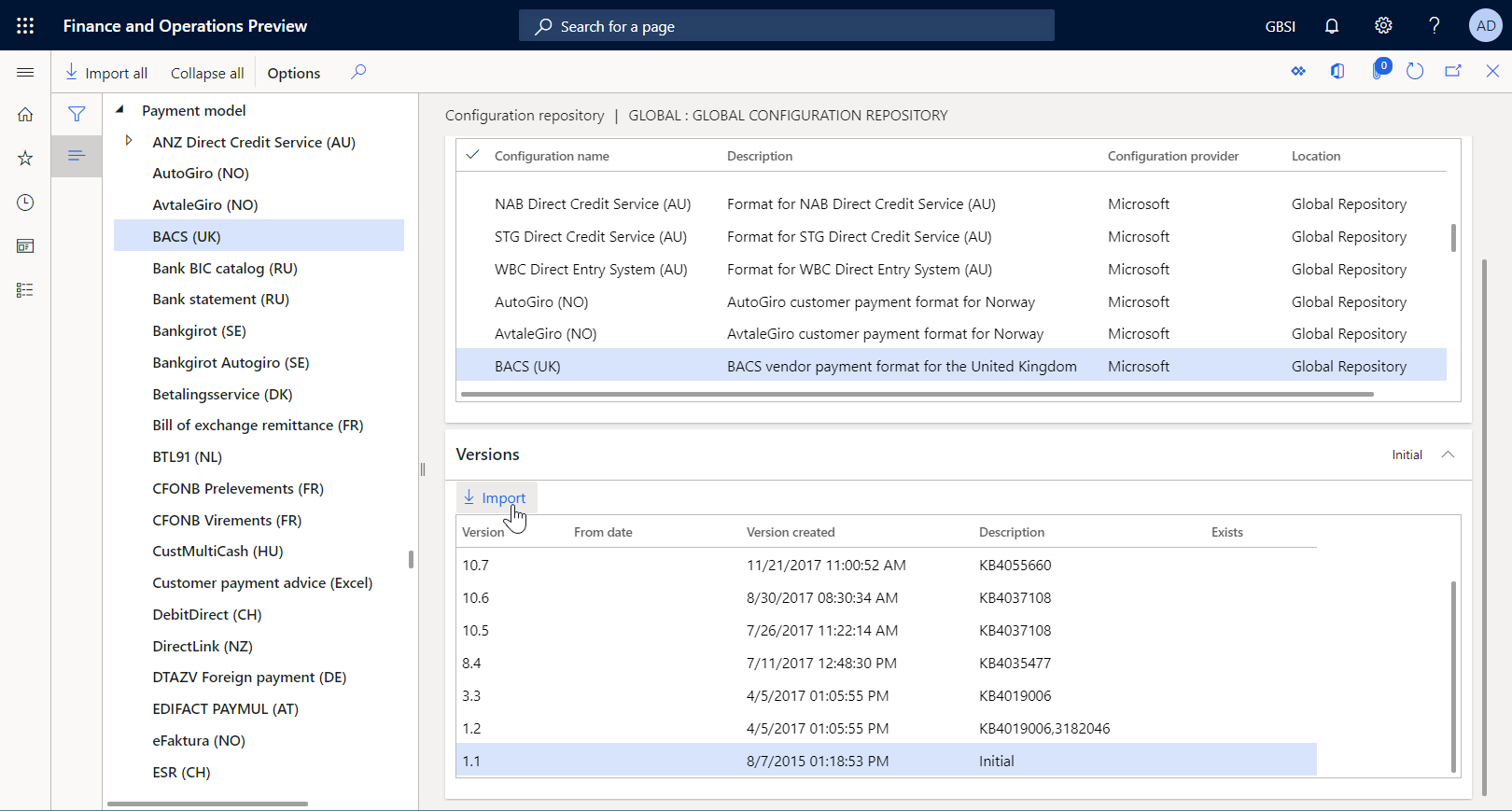
Tip
Als u problemen ondervindt met de toegang tot de globale opslagplaats, kunt u in plaats daarvan configuraties downloaden van Microsoft Dynamics Lifecycle Services (LCS).
De geïmporteerde ER-configuraties bekijken
Ga naar Organisatiebeheer>Werkruimten>Elektronische rapportage.
Selecteer op de pagina Lokalisatieconfiguraties in de sectie Configuraties de tegel Rapportconfiguraties.
Vouw op de pagina Configuraties in de configuratiestructuur in het linkerdeelvenster Betalingsmodel uit.
Naast de geselecteerde ER-indeling BACS (UK) zijn ook er nog andere vereiste-configuraties geïmporteerd. Controleer of de volgende ER-configuraties beschikbaar zijn in de configuratiestructuur:
- Betalingsmodel: deze configuratie bevat het ER-onderdeel Gegevensmodel dat de gegevensstructuur van het zakelijke betalingsdomein vertegenwoordigt.
- Toewijzing voor betalingsmodel 1611: deze configuratie bevat het ER-onderdeel Modeltoewijzing dat aangeeft hoe het gegevensmodel tijdens runtime wordt ingevuld met toepassingsgegevens.
- BACS (UK): deze configuratie bevat de ER-onderdelen Indeling en Indelingstoewijzing. Het onderdeel Indeling specificeert de rapportindeling. Het onderdeel indelingstoewijzing bevat de modelgegevensbron en geeft aan hoe de rapportindeling wordt ingevuld door deze gegevensbron te gebruiken tijdens runtime.
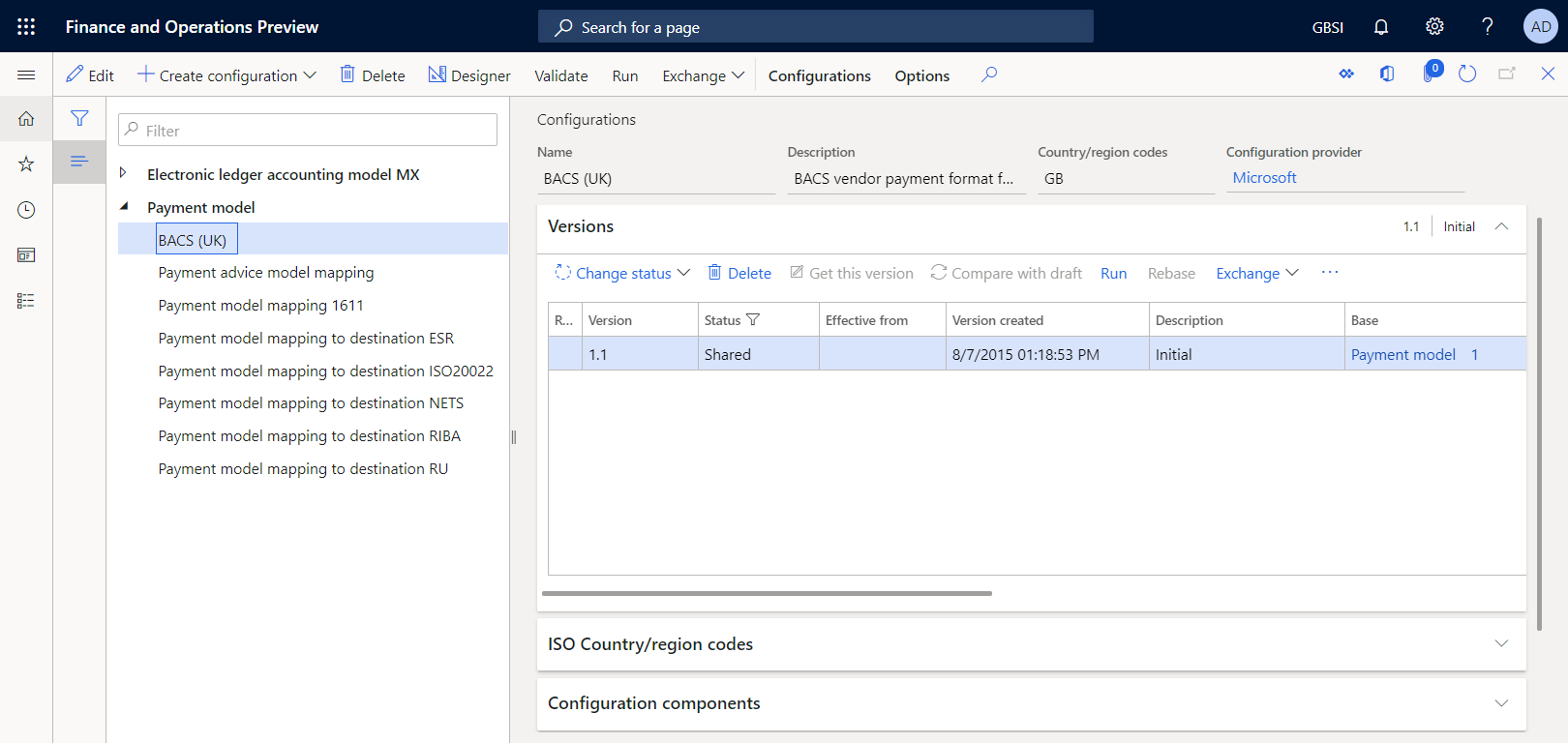
Een leveranciersbetaling voorbereiden voor verwerking
Bankgegevens toevoegen voor een leveranciersaccount
U moet bankgegevens toevoegen voor een leveranciersaccount waarnaar later wordt verwezen in een geregistreerde betaling.
Ga naar Leveranciers>Leveranciers>Alle leveranciers.
Selecteer op de pagina Alle leveranciers de leveranciersaccount GB_SI_000001 en selecteer vervolgens in het actievenster op het tabblad Leverancier in de groep Instellen de optie Bankrekeningen.
Selecteer op de pagina Bankrekeningen van leveranciers de optie Nieuw en voer de volgende gegevens in:
- Voer in het veld Bankrekening de waarde GBP OPER in.
- Selecteer in het veld Bankgroepen de waarde BankGBP.
- Voer in het veld Bankrekeningnummer de waarde 202015 in.
- Voer in het veld SWIFT-code de waarde CHASDEFXXXX in.
- Voer in het veld IBAN de waarde GB33BUKB20201555555555 in.
- U kunt in het veld Routenummer de standaardwaarde 123456 aanhouden.
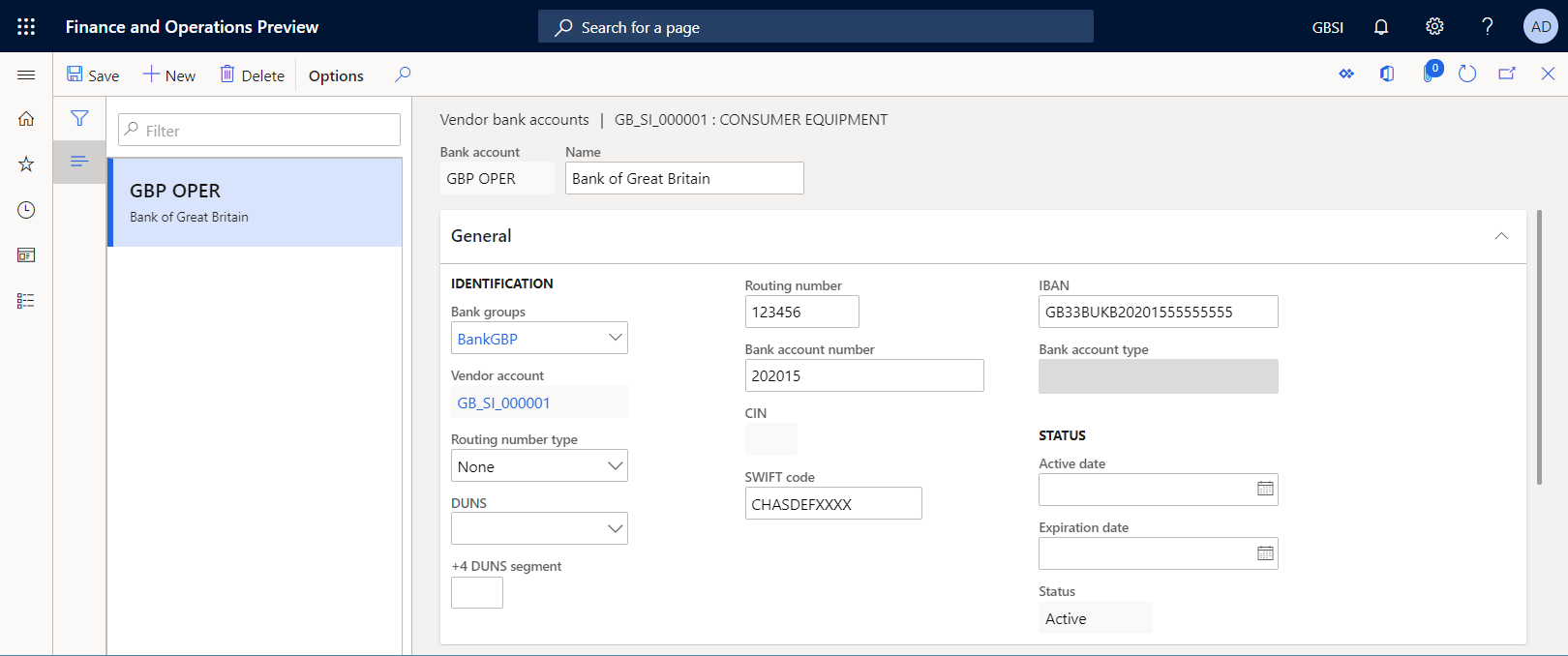
Selecteer Opslaan.
Sluit de pagina.
Open op de pagina Alle leveranciers de leveranciersrekening GB_SI_000001.
Selecteer op de pagina met leveranciersgegevens de optie Bewerken om de pagina zo nodig bewerkbaar te maken.
Ga naar het sneltabblad Betaling en selecteer in het veld Bankrekening de waarde GBP OPER.
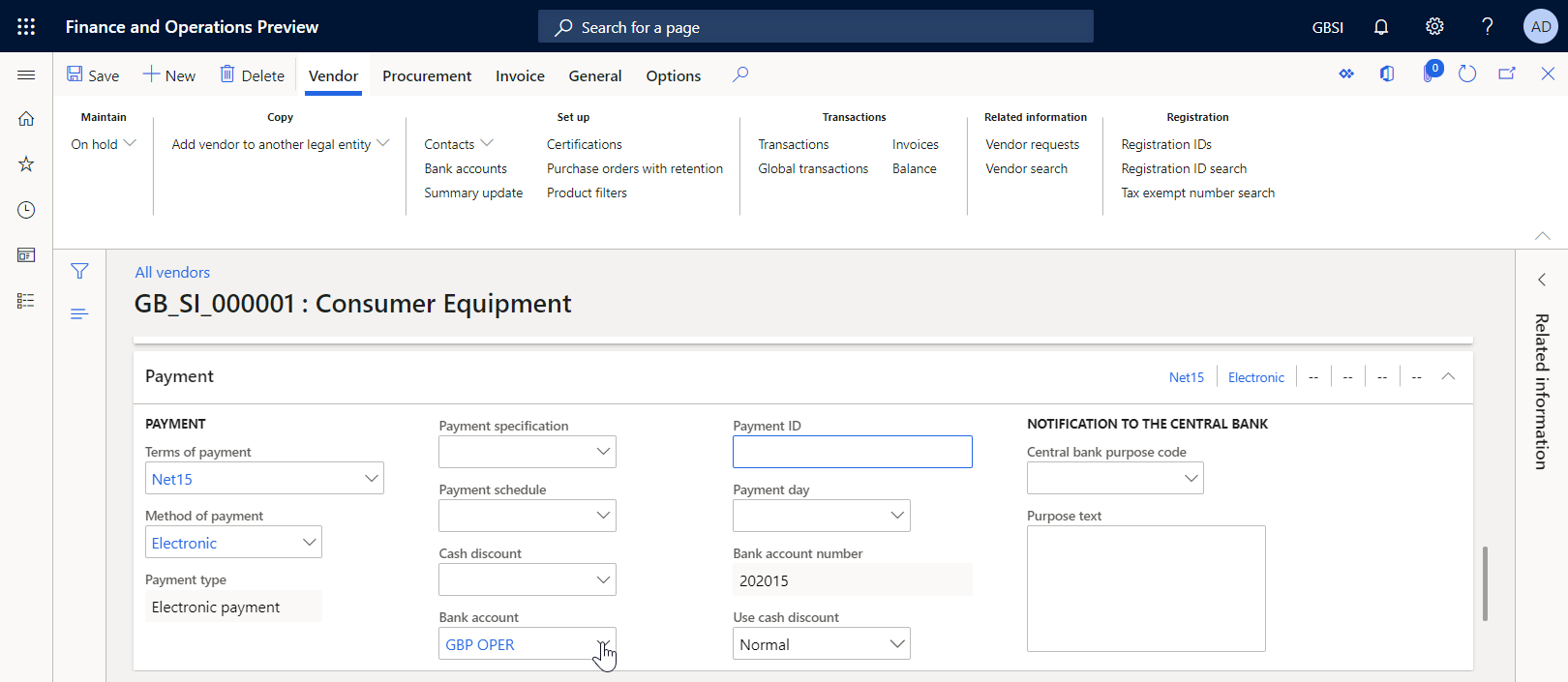
Selecteer Opslaan.
Sluit de pagina.
Een leveranciersbetaling invoeren
U moet een nieuwe leveranciersbetaling invoeren door middel van een betalingsvoorstel.
Ga naar Leveranciers>Betalingen>Betalingsjournaal leverancier.
Selecteer Nieuw op de pagina Journaal met betalingen van leverancier.
Selecteer in het veld Naam de waarde VendPay.
Selecteer Regels
Selecteer Betalingsvoorstel>Betalingsvoorstel maken.
Configureer in het dialoogvenster Betalingsvoorstel voor leverancier alleen voorwaarden voor het filteren van records met de leveranciersrekening GB_SI_000001 en selecteer vervolgens OK.
Selecteer de regel voor de factuur 00000007_Inv en selecteer vervolgens Betaling maken.
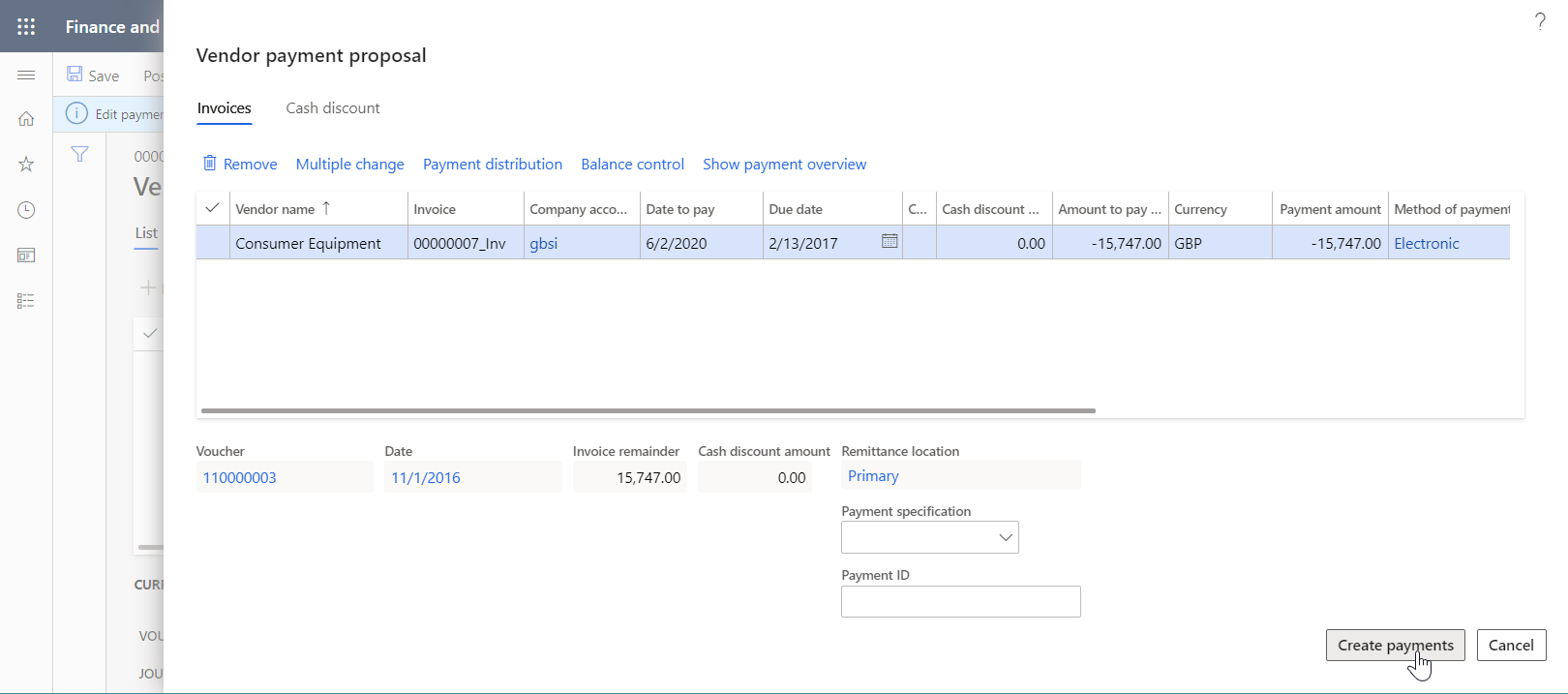
Controleer of de ingevoerde betaling is geconfigureerd voor gebruik van de betalingsmethode Elektronisch.
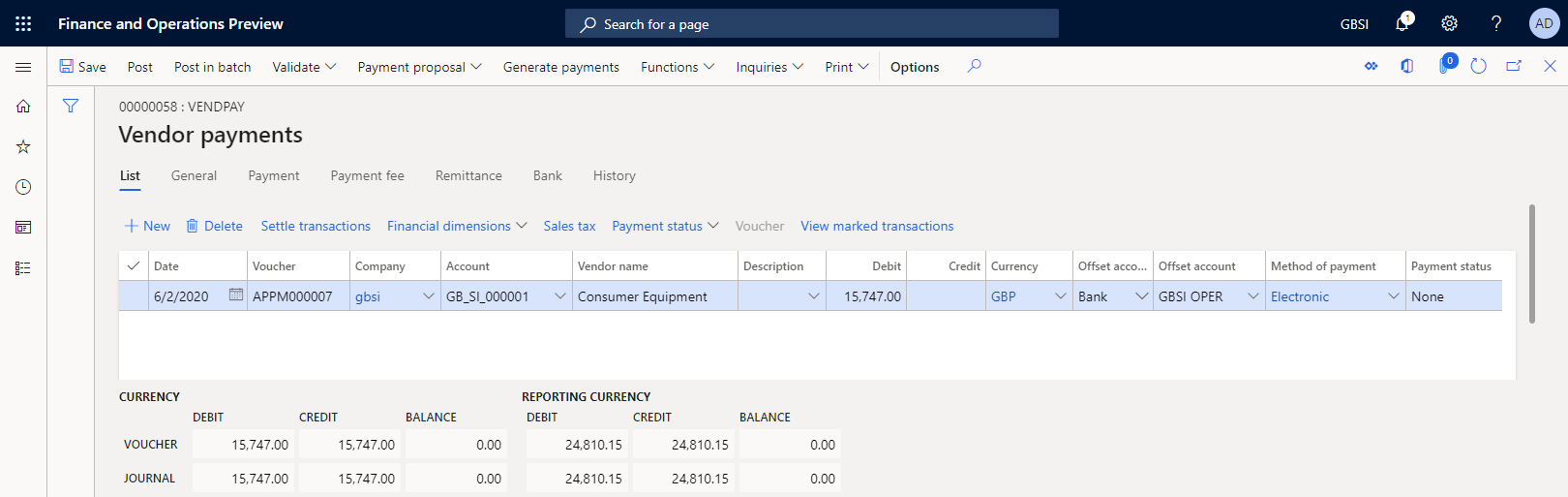
Een leveranciersbetaling verwerken met de standaard-ER-indeling
De elektronische betalingsmethode configureren
U moet de betalingsmethode Elektronisch configureren, zodat deze de geïmporteerde ER-indelingsconfiguratie gebruikt.
Ga naar Leveranciers>Betalingsinstelling>Betalingsmethoden.
Selecteer op de pagina Betalingsmethoden - leveranciers de betalingsmethode Elektronisch in het linkerdeelvenster.
Selecteer Bewerken.
Stel op het sneltabblad Bestandsindelingen de optie Algemene elektronische exportindeling in op Ja.
Selecteer in het veld Indelingsconfiguratie exporteren de ER-indelingsconfiguratie BACS (UK).
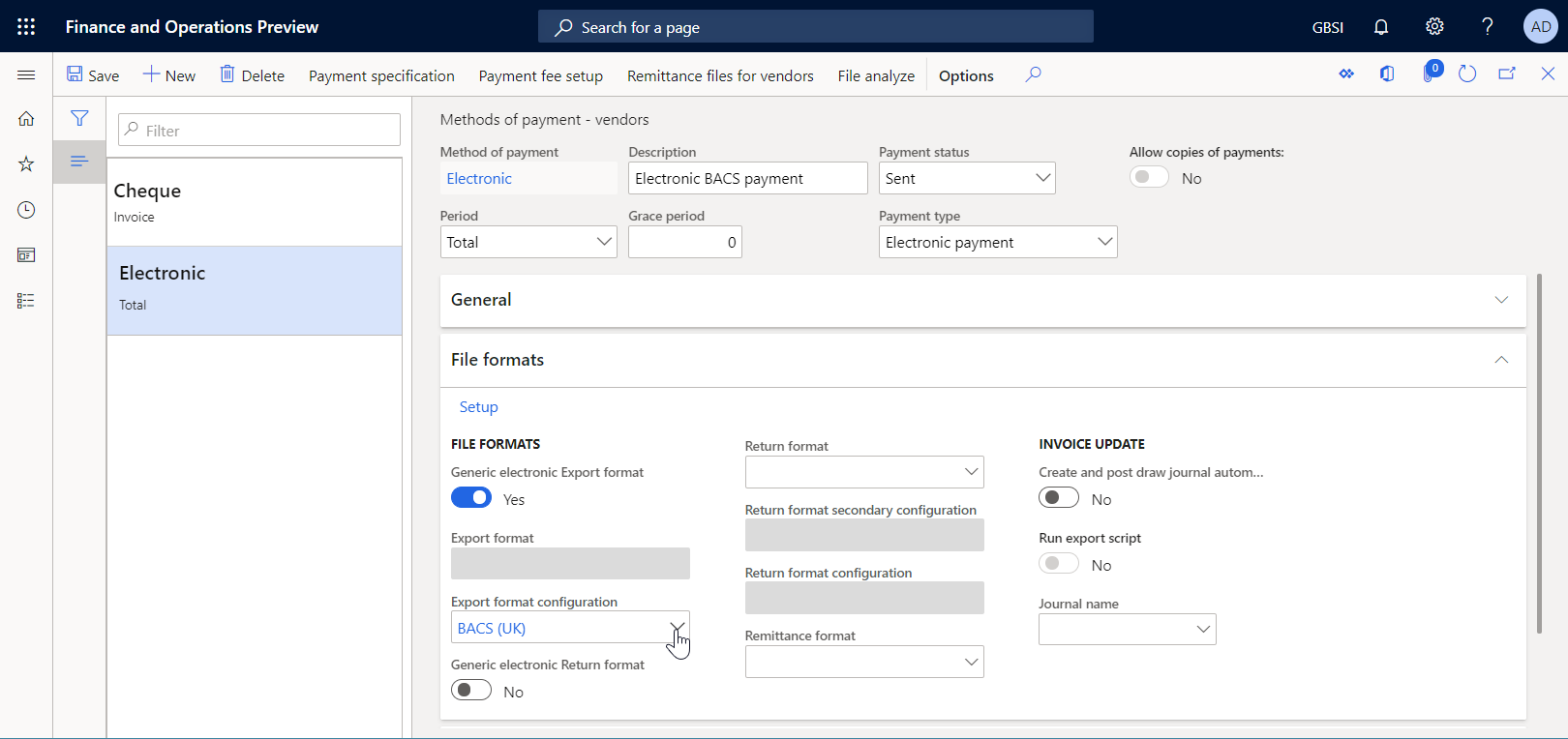
Selecteer Opslaan.
Een leveranciersbetaling verwerken
Ga naar Leveranciers>Betalingen>Betalingsjournaal leverancier.
Selecteer op de pagina Betalingsjournaal van leverancier het betalingsjournaal dat u eerder hebt toegevoegd en selecteer vervolgens Regels.
Selecteer op de pagina Leveranciersbetalingen de waarde Betalingen genereren.
Voer in het dialoogvenster Betalingen genereren de volgende informatie in:
- Selecteer in het veld Betalingsmethode de optie Elektronisch.
- Selecteer in het veld Bankrekening de optie GBSI OPER.
Selecteer OK.
Stel in het dialoogvenster Parameters elektronische rapport de optie Controlerapport afdrukken in op Ja en selecteer OK.
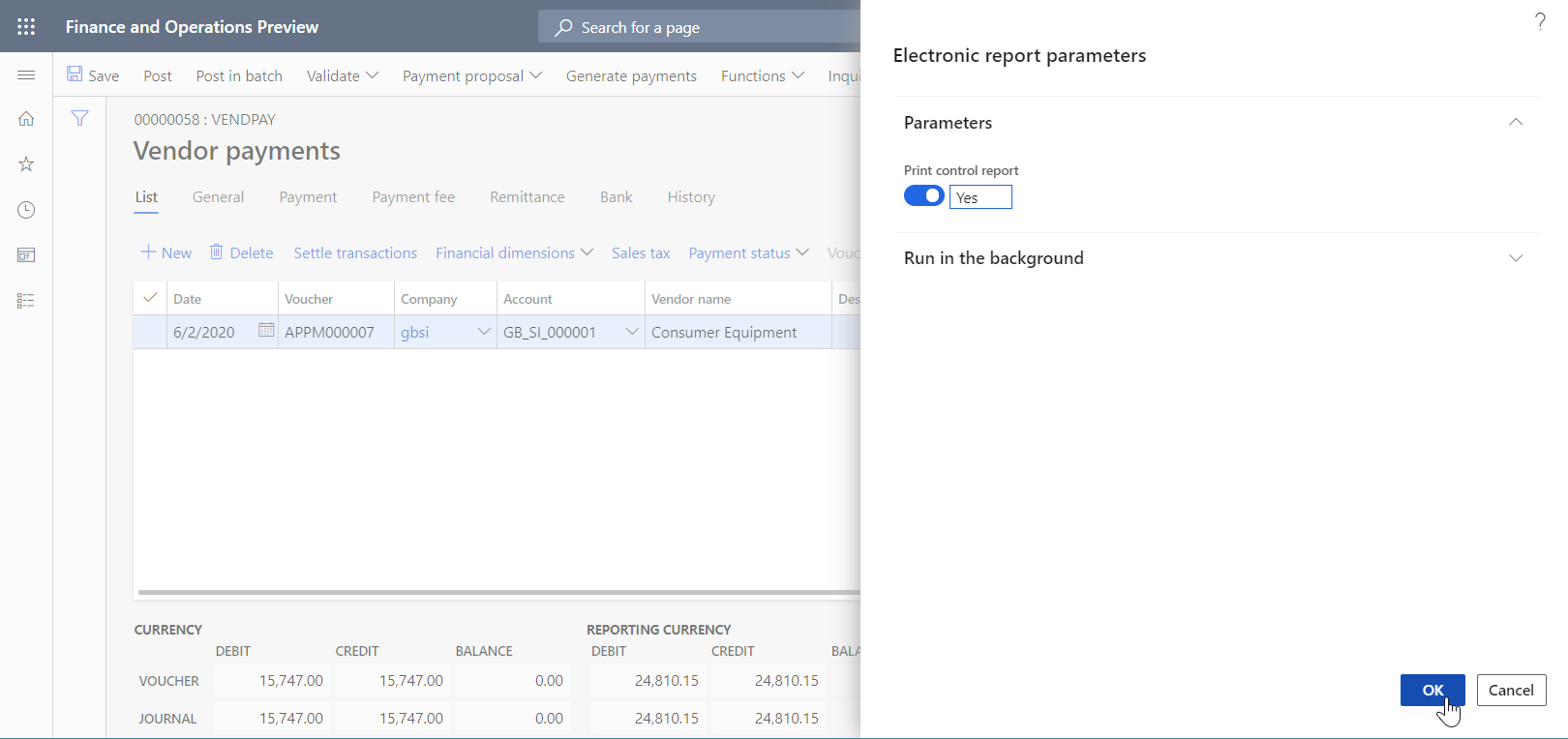
Notitie
Naast het betalingsbestand kunt u nu ook het controlerapport genereren.
Download het zip-bestand en pak de volgende bestanden uit:
Het controlerapport in Excel-indeling
Het betalingsbestand in txt-indeling
Merk op dat conform de structuur van de opgegeven ER-indeling de betalingsregel in het gegenereerde bestand begint met het routenummer dat was gedefinieerd voor de geconfigureerde bankrekening.

De standaard-ER-indeling aanpassen
Voor het voorbeeld dat in deze sectie wordt getoond, wilt u de ER-configuraties gebruiken die door Microsoft worden geleverd om betalingsbestanden voor leveranciers te genereren in de BACS-indeling. Maar u moet een aanpassing toevoegen om de behoeften van een bepaalde bank te ondersteunen. U wilt ook uw aangepaste indeling kunnen upgraden wanneer er nieuwe versies van de ER-configuraties beschikbaar komen. U wilt de upgrade echter wel uitvoeren tegen de laagste kosten.
In dit geval moet u als vertegenwoordiger van Litware, Inc. een nieuwe ER-indelingsconfiguratie maken (afleiden) met de door Microsoft geleverde configuratie BACS (UK) als basis.
Een aangepaste indeling maken
Ga naar Organisatiebeheer>Elektronische rapportage>Configuraties.
Vouw op de pagina Configuraties in de configuratiestructuur in het linkerdeelvenster Betalingsmodel uit en selecteer BACS (UK). Litware, Inc. gebruikt versie 1.1 van deze ER-indelingsconfiguratie als basis voor de aangepaste versie.
Klik op Configuratie maken om het dialoogvenster met de vervolgkeuzelijst te openen. Met behulp van dit dialoogvenster kunt u een nieuwe configuratie voor een aangepaste betalingsindeling maken.
Selecteer in de veldgroep Nieuw de optie Afleiden van naam: BACS (VK), Microsoft.
Voer in het veld Naam de waarde BACS (UK, aangepast) in.
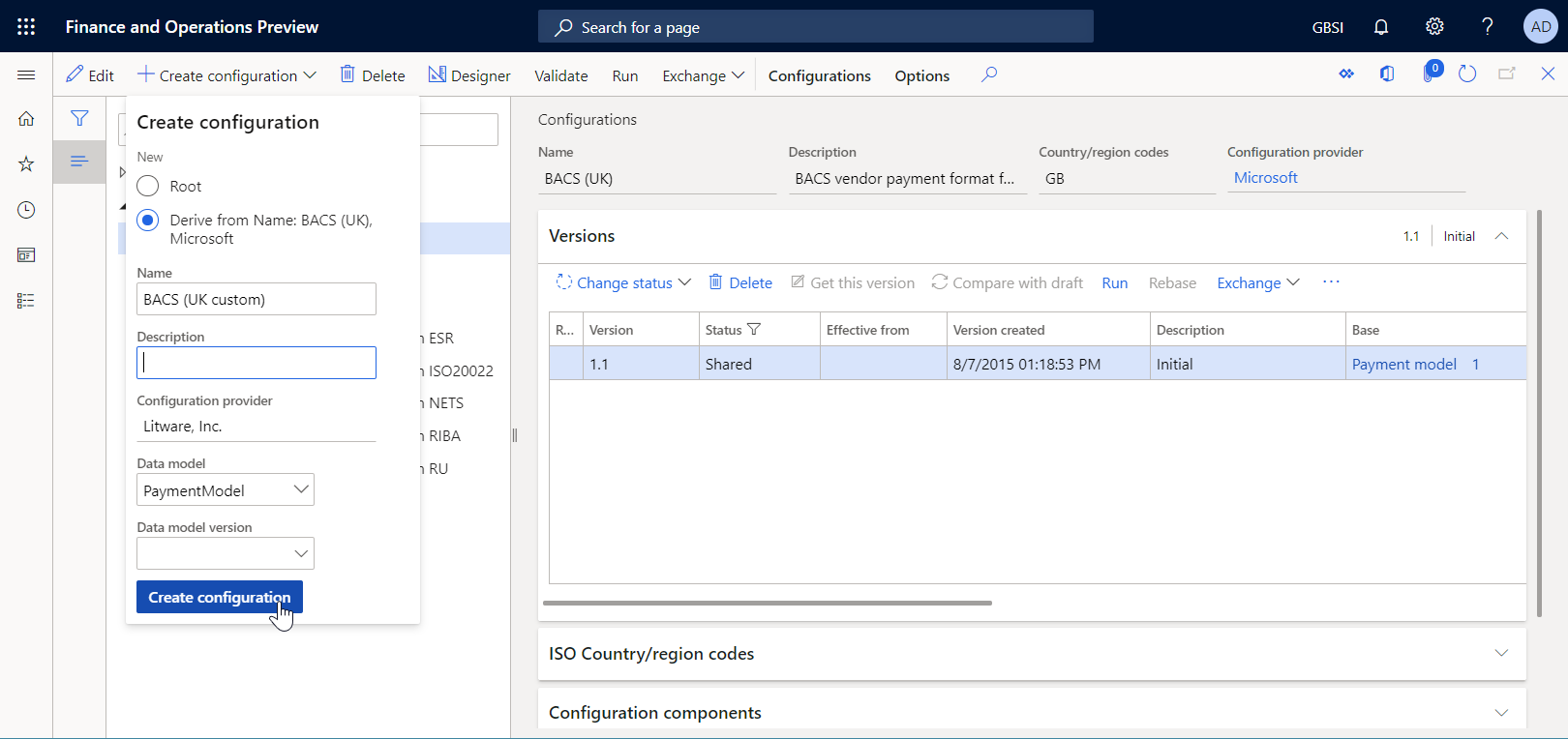
Selecteer Configuratie maken.
Versie 1.1.1 van de ER-indelingsconfiguratie BACS (UK, aangepast) wordt gemaakt. Deze versie heeft de status Concept en kan worden bewerkt. De huidige inhoud van uw aangepaste ER-indeling komt overeen met de inhoud van de indeling die wordt geleverd door Microsoft.
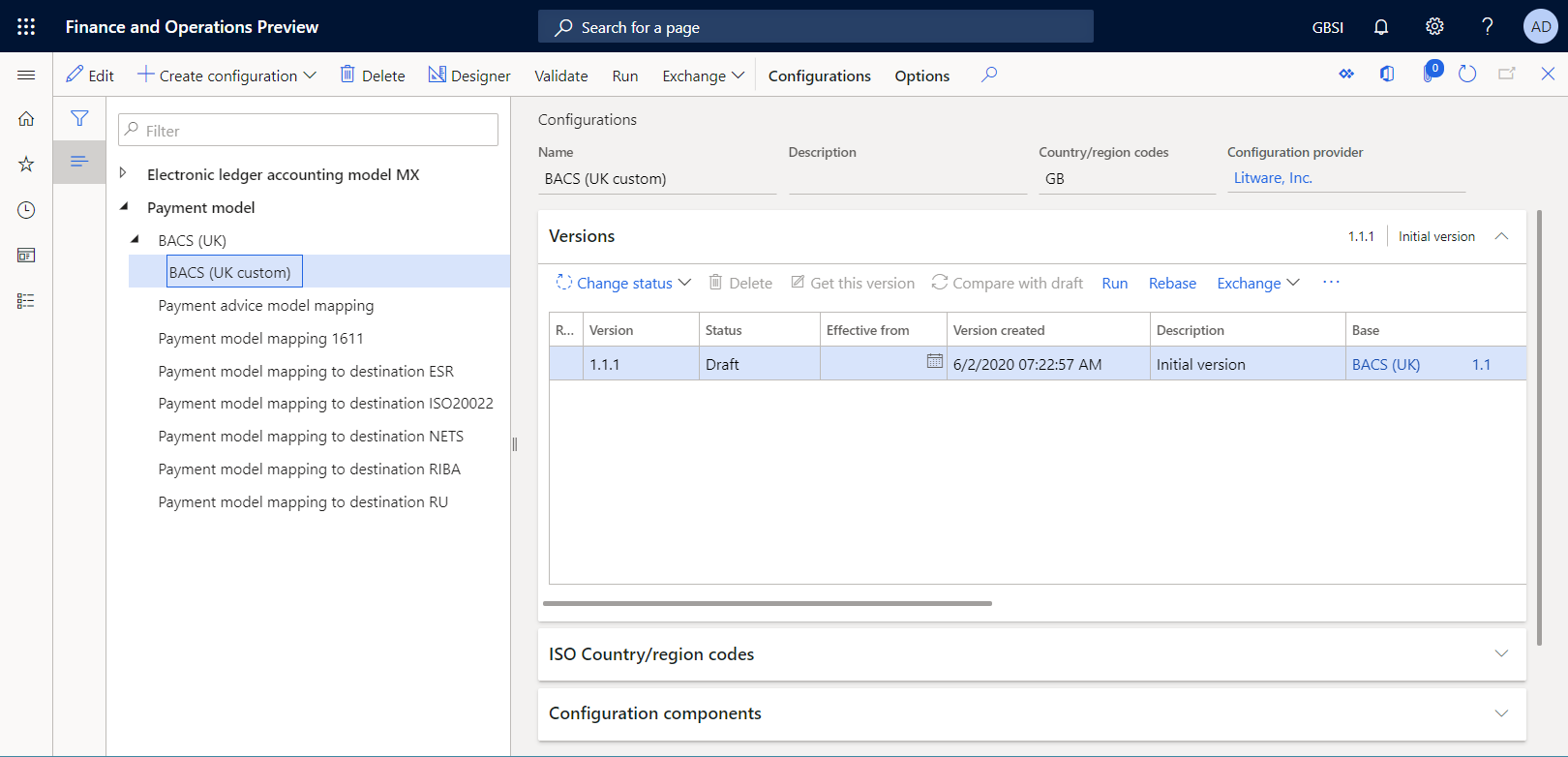
Een aangepaste indeling bewerken
U moet de aangepaste indeling zo configureren dat deze voldoet aan de vereisten die uw bank stelt. Een bank kan bijvoorbeeld vereisen dat betalingsbestanden die zijn gegenereerd, de SWIFT-code (Society for Worldwide Interbank Financial Telecommunication) bevatten van een bank waaraan de rol van agent is toegewezen in de verwerkte leverancierbetaling. SWIFT-codes zijn internationale bankcodes waarmee wereldwijd specifieke banken worden geïdentificeerd. Deze worden ook wel BIC's (Bank Identifier Codes) genoemd. De SWIFT-code moet 11 tekens lang zijn en moet aan het begin van elke betalingsregel in een gegenereerd betalingsbestand staan.
Ga naar Organisatiebeheer>Elektronische rapportage>Configuraties.
Vouw op de pagina Configuraties in de configuratiestructuur in het linkerdeelvenster Betalingsmodel uit en selecteer BACS (UK, aangepast).
Selecteer op het sneltabblad Versies de versie 1.1.1 van de geselecteerde configuratie.
Selecteer Ontwerper.
Selecteer op de pagina Indelingsontwerper de optie Details weergeven om meer informatie over de indelingselementen weer te geven.
Vouw de volgende elementen uit en bekijk ze:
- Het element BACSReportsFolder van het type Map. Dit element wordt gebruikt om uitvoer in zip-indeling te genereren.
- Het element bestand van het type Bestand. Dit element wordt gebruikt om een betalingsbestand in txt-indeling te genereren.
- Het element transactions van het type Reeks. Dit element wordt gebruikt om een enkele betalingsregel in een betalingsbestand te genereren.
- Het element transaction van het type Reeks. Dit element wordt gebruikt om individuele velden van een enkele betalingsregel te genereren.
Selecteer het element transaction.
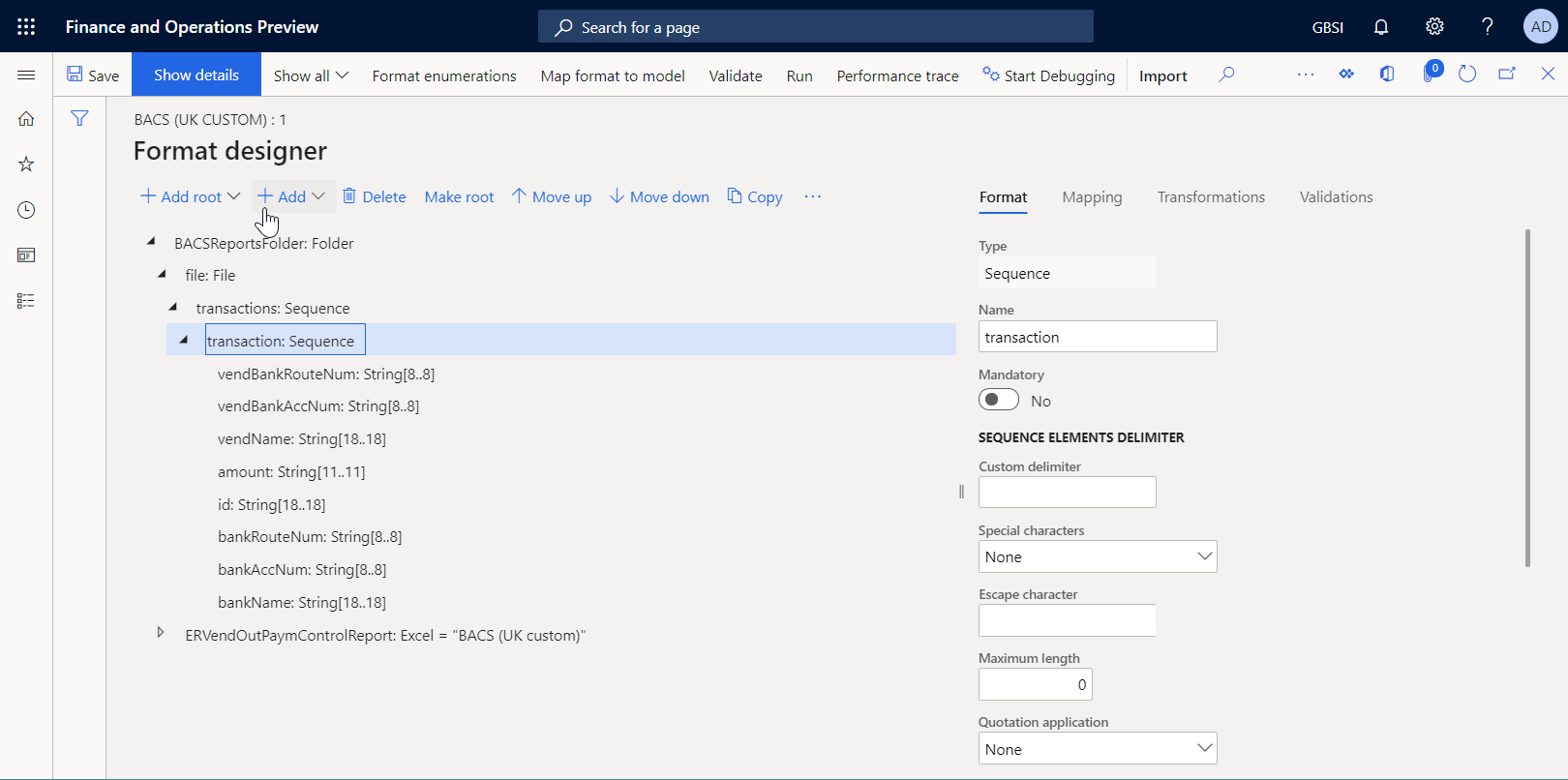
Selecteer Toevoegen en selecteer vervolgens het type Tekst\tekenreeks van het indelingselement dat u wilt toevoegen:
- Voer in het veld Naam de tekst vendBankSWIFT in.
- Voer in het veld Minimumlengte11 in.
- Voer in het veld Maximumlengte11 in.
- Selecteer OK.
Notitie
Het element vendBankSWIFT wordt gebruikt om de SWIFT-code van de bank van een leverancier in gegenereerde bestanden in te voeren.
Selecteer in de boomstructuur met indelingsstructuren de waarde vendBankSWIFT.
Selecteer Omhoog om het geselecteerde opmaakelement één niveau omhoog te verplaatsen. Herhaal deze stap totdat het element vendBankSWIFT het eerste element onder het bovenliggende element transaction is.
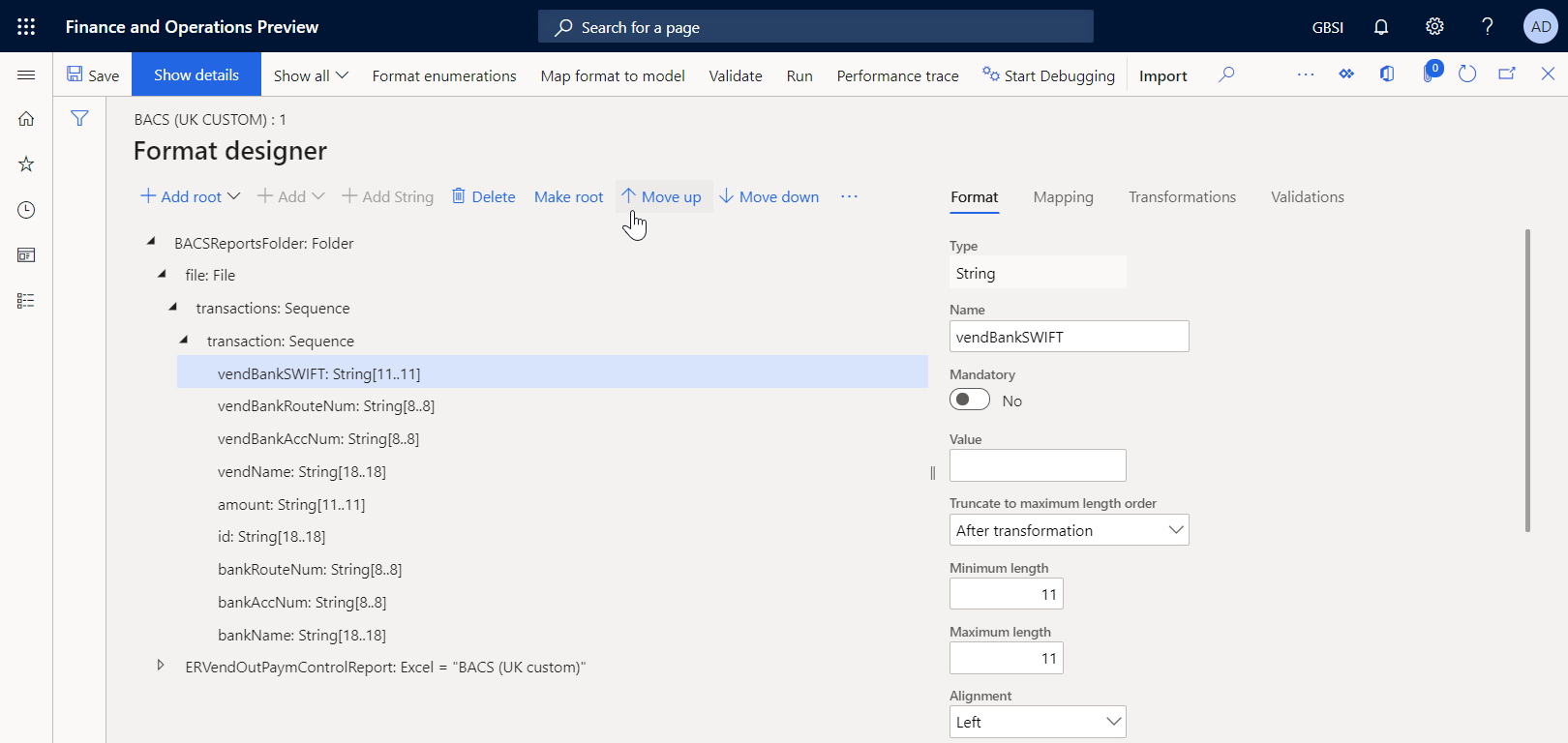
Terwijl het element vendBankSWIFT nog steeds is geselecteerd in de structuur met de indelingsstructuur, selecteert u het tabblad Toewijzing en vouwt u vervolgens de gegevensbron model uit.
Vouw model.Payment>model.Payment.CreditorAgent uit en selecteer het gegevensbronveld model.Payment.CreditorAgent.BICFI. Met dit veld van de gegevensbron wordt de SWIFT-code beschikbaar gemaakt van een leveranciersbank waaraan de rol van de agent in de verwerkte leverancierbetaling is toegewezen.
Selecteer Binden. Het indelingselement vendBankSWIFT is nu gekoppeld aan het gegevensbronveld model.Payment.CreditorAgent.BICFI, zodat SWIFT-codes worden ingevoerd in gegenereerde betalingsbestanden.
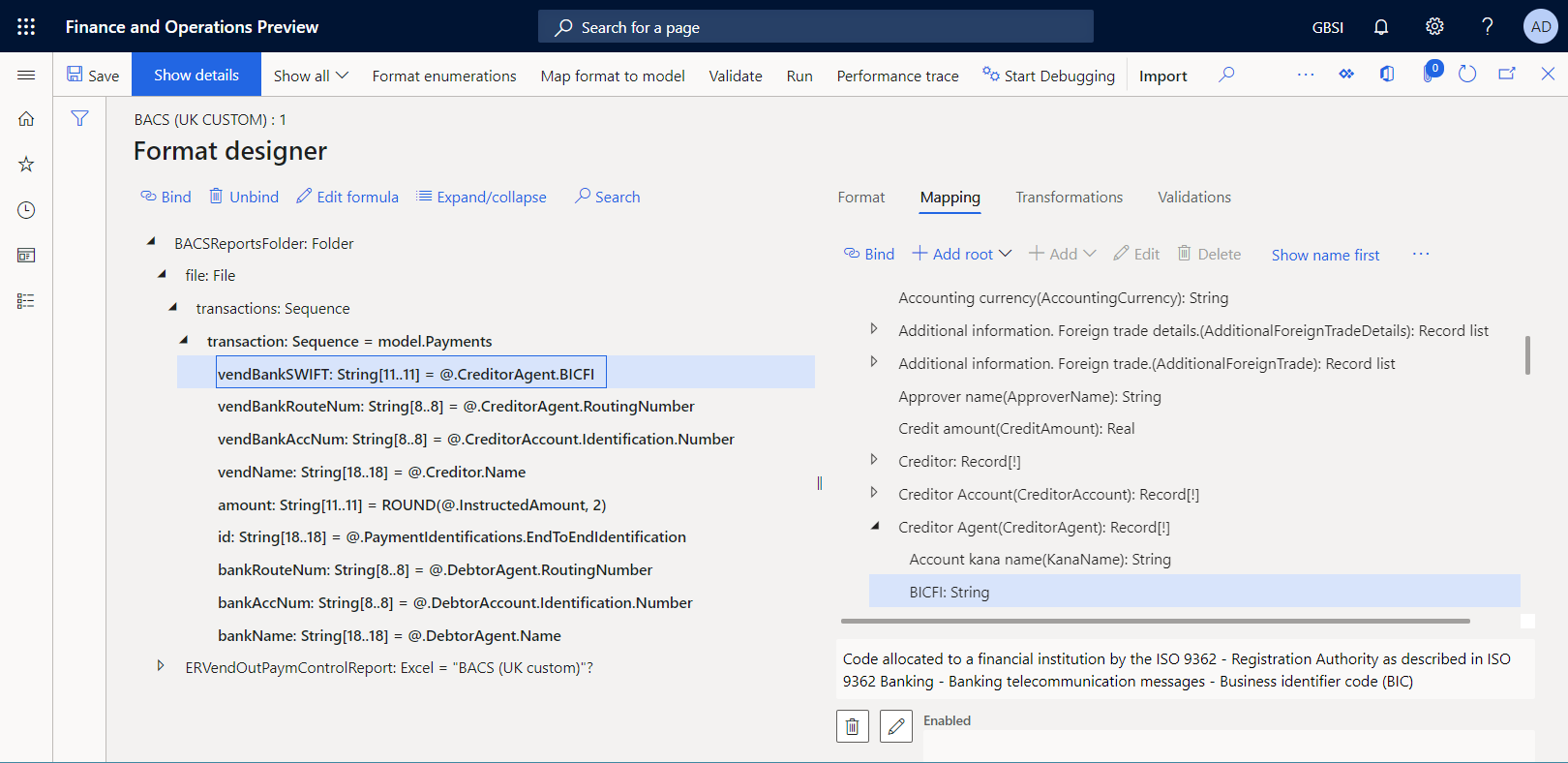
Selecteer Opslaan.
Sluit de pagina met de ontwerper.
Een aangepaste indeling markeren als uitvoerbaar
Nu de eerste versie van uw aangepaste indeling is gemaakt en de status Concept heeft , kunt u deze versie uitvoeren om hem te testen. Om het rapport uit te voeren, moet u een leveranciersbetaling verwerken met behulp van de betalingsmethode die verwijst naar door u aangepaste ER-indeling. Wanneer u een ER-indeling aanroept vanuit de toepassing, worden standaard alleen versies met een status Voltooid en Gedeeld meegenomen. Dit gedrag voorkomt dat ER-indelingsprofielen met niet-voltooide ontwerpen worden gebruikt. Voor het testen kunt u de toepassing dwingen de versie van de ER-indeling te gebruiken met de status Concept. Op deze manier kunt u de versie van de huidige indelingsversie aanpassen als er wijzigingen nodig zijn. Meer informatie over dit onderwerp vindt u in Toepasbaarheid.
Als u de conceptversie van een ER-indeling wilt gebruiken, moet u de ER-indeling expliciet markeren.
Ga naar Organisatiebeheer>Elektronische rapportage>Configuraties.
Selecteer op de pagina Configuraties in het actievenster op het tabblad Configuraties in de groep Geavanceerde instellingen de optie Gebruikersparameters.
Stel in het dialoogvenster Gebruikersparameters de optie Uitvoeringsinstellingen in op Ja en selecteer OK.
Selecteer zo nodig Bewerken om de huidige pagina bewerkbaar te maken.
Selecteer in de configuratiestructuur in het linkerdeel venster de waarde BACS (UK, aangepast).
Stel de optie Concept uitvoeren in op Ja.
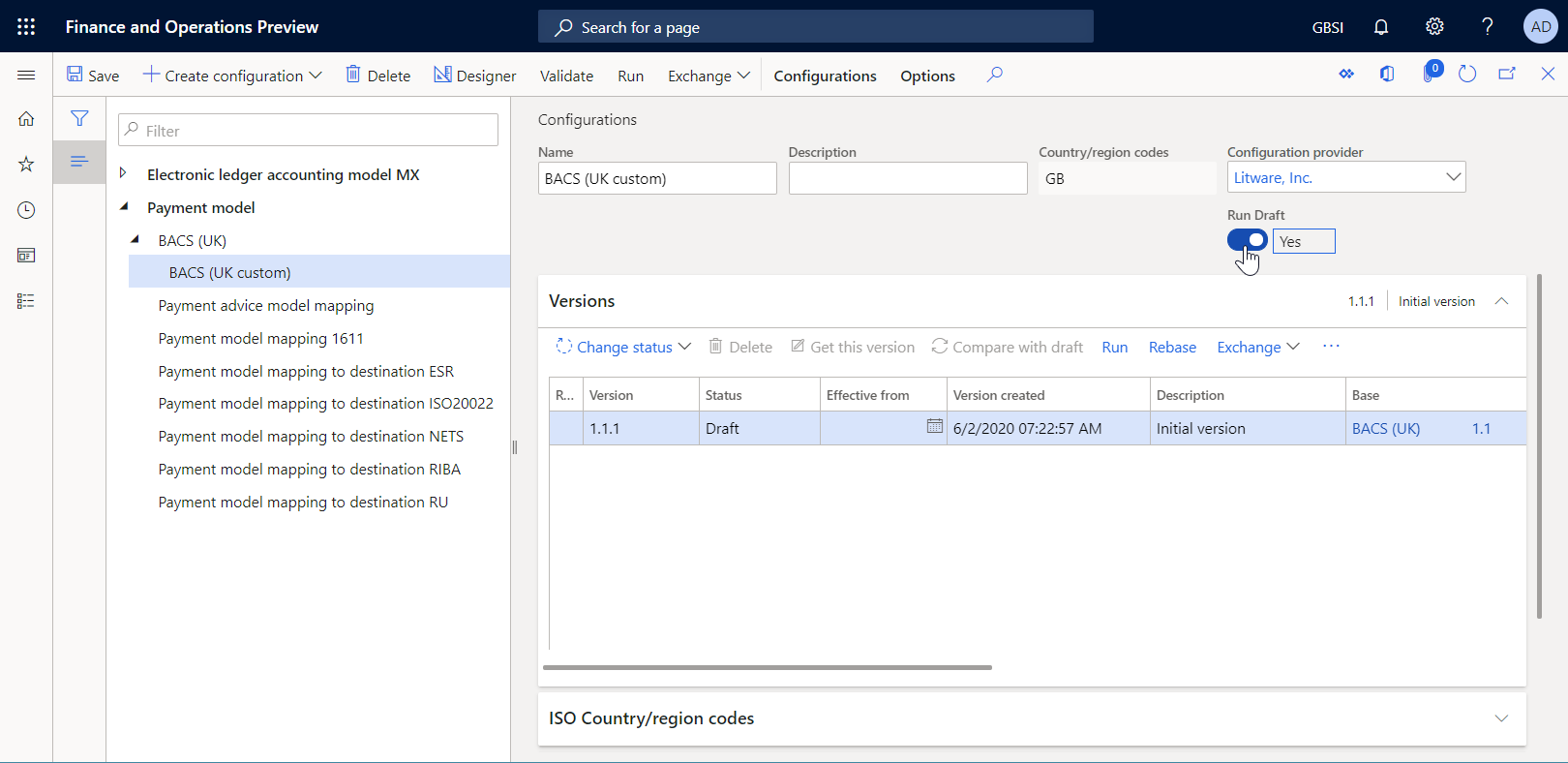
Een leveranciersbetaling verwerken met de aangepaste ER-indeling
De elektronische betalingsmethode configureren
U moet de elektronische betalingsmethode configureren, zodat de aangepaste ER-indeling wordt gebruikt voor de verwerking van leveranciersbetalingen.
Ga naar Leveranciers>Betalingsinstelling>Betalingsmethoden.
Selecteer op de pagina Betalingsmethoden - leveranciers de betalingsmethode Elektronisch in het linkerdeelvenster.
Selecteer Bewerken.
Stel op het sneltabblad Bestandsindelingen de optie Algemene elektronische exportindeling in op Ja.
Selecteer in het veld Indelingsconfiguratie exporteren de ER-indelingsconfiguratie BACS (UK, aangepast).
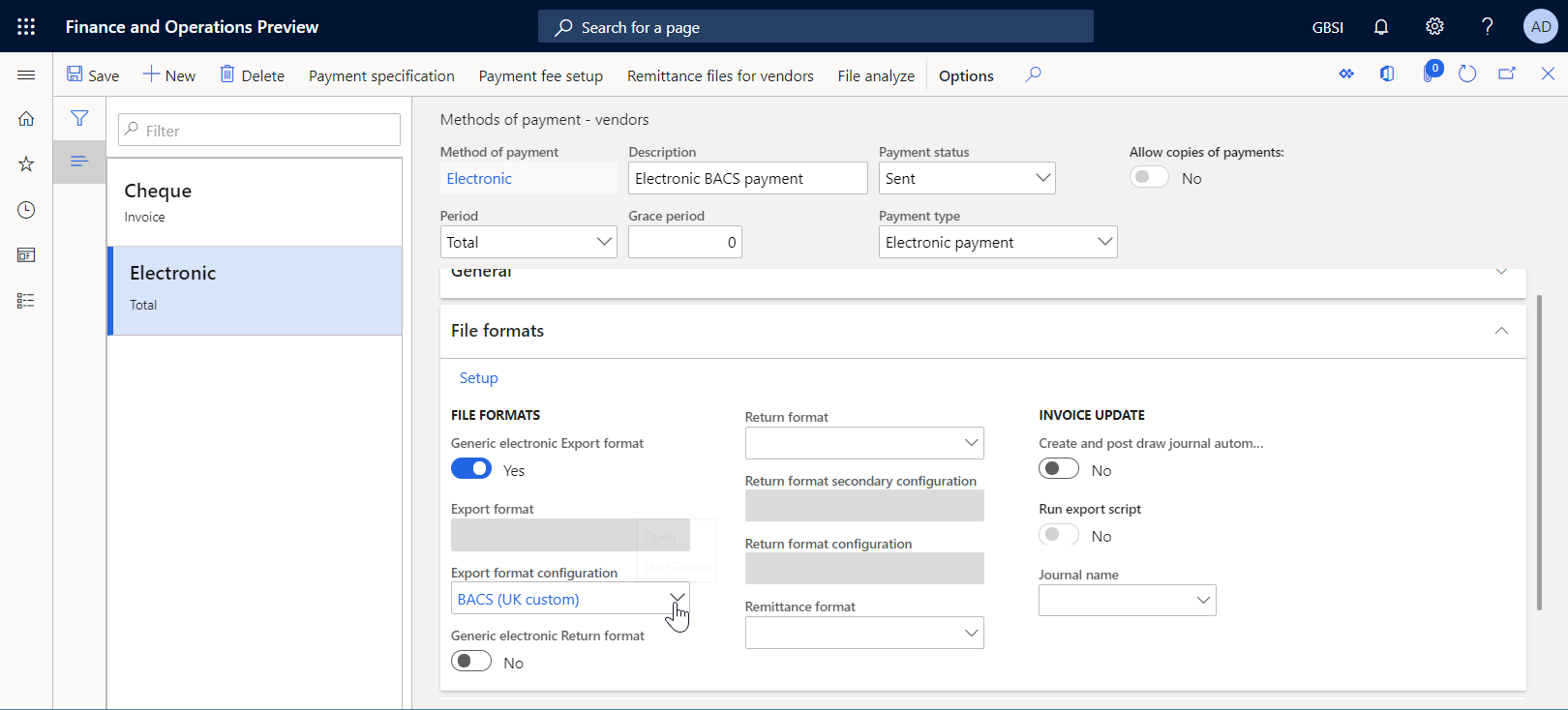
Selecteer Opslaan.
Een leveranciersbetaling verwerken
Ga naar Leveranciers>Betalingen>Betalingsjournaal leverancier.
Selecteer op de pagina Betalingsjournaal van leverancier het betalingsjournaal dat u eerder hebt toegevoegd.
Selecteer Regels
Selecteer op de pagina Leveranciersbetalingen boven het raster Betalingsstatus>Geen.
Selecteer Betaling genereren.
Voer in het dialoogvenster Betalingen genereren de volgende informatie in:
- Selecteer in het veld Betalingsmethode de optie Elektronisch.
- Selecteer in het veld Bankrekening de optie GBSI OPER.
Selecteer OK.
Stel in het dialoogvenster Parameters elektronische rapport de optie Controlerapport afdrukken in op Ja en selecteer OK.
Notitie
Naast het betalingsbestand kunt u nu alleen het controlerapport genereren.
Download het zip-bestand en pak de volgende bestanden uit:
Het controlerapport in Excel-indeling
Het betalingsbestand in txt-indeling
Merk op dat, conform de structuur van uw aangepaste ER-indeling, de betalingsregel in het gegenereerde bestand nu begint met de SWIFT-code die is ingevoerd voor de bankrekening van de leverancier voor wie de betaling is verwerkt.

Nieuwe versies van de standaardconfiguraties voor ER-indeling importeren
Voor het voorbeeld dat in deze sectie wordt weergegeven, ontvangt u een melding over Knowledge Base-artikel KB 3763330. In dit bericht wordt u gewaarschuwd over de nieuwe versie van de ER-indeling BACS (UK) die door Microsoft is gepubliceerd. Behalve het controlerapport kunnen gebruikers met deze nieuwe versie het betalingsadviesrapport en het bijbehorende notarapport genereren tijdens het verwerken van een leveranciersbetaling. U wilt deze functionaliteit gaan gebruiken.
Nieuwe versies van de standaard-ER-configuraties importeren
Als u de nieuwe versies van de ER-configuraties wilt toevoegen aan het huidige Finance-exemplaar, moet u deze importeren vanuit de ER-opslagplaats die u voor dat exemplaar hebt geconfigureerd.
- Ga naar Organisatiebeheer>Werkruimten>Elektronische rapportage.
- Selecteer op de pagina Lokalisatieconfiguraties in de sectie Configuratieproviders de tegel Microsoft en selecteer vervolgens Opslagplaatsen om de lijst met opslagplaatsen voor de provider Microsoft weer te geven.
- Selecteer op de pagina Opslagplaats van configuraties de opslagplaats van het type Algemeen en selecteer vervolgens Openen. Als u wordt gevraagd om toestemming te geven om verbinding te maken met de Regulatory Configuration Service, volgt u de instructies voor autorisatie.
- Selecteer op de pagina Opslagplaatsen van configuraties in de configuratiestructuur in het linkerdeelvenster de indelingsconfiguratie BACS (UK).
- Selecteer op het sneltabblad Versies de versie 3.3 van de geselecteerde ER-indelingsconfiguratie.
- Selecteer Importeren om de geselecteerde versie vanuit de algemene opslagplaats te downloaden naar het huidige Finance-exemplaar.
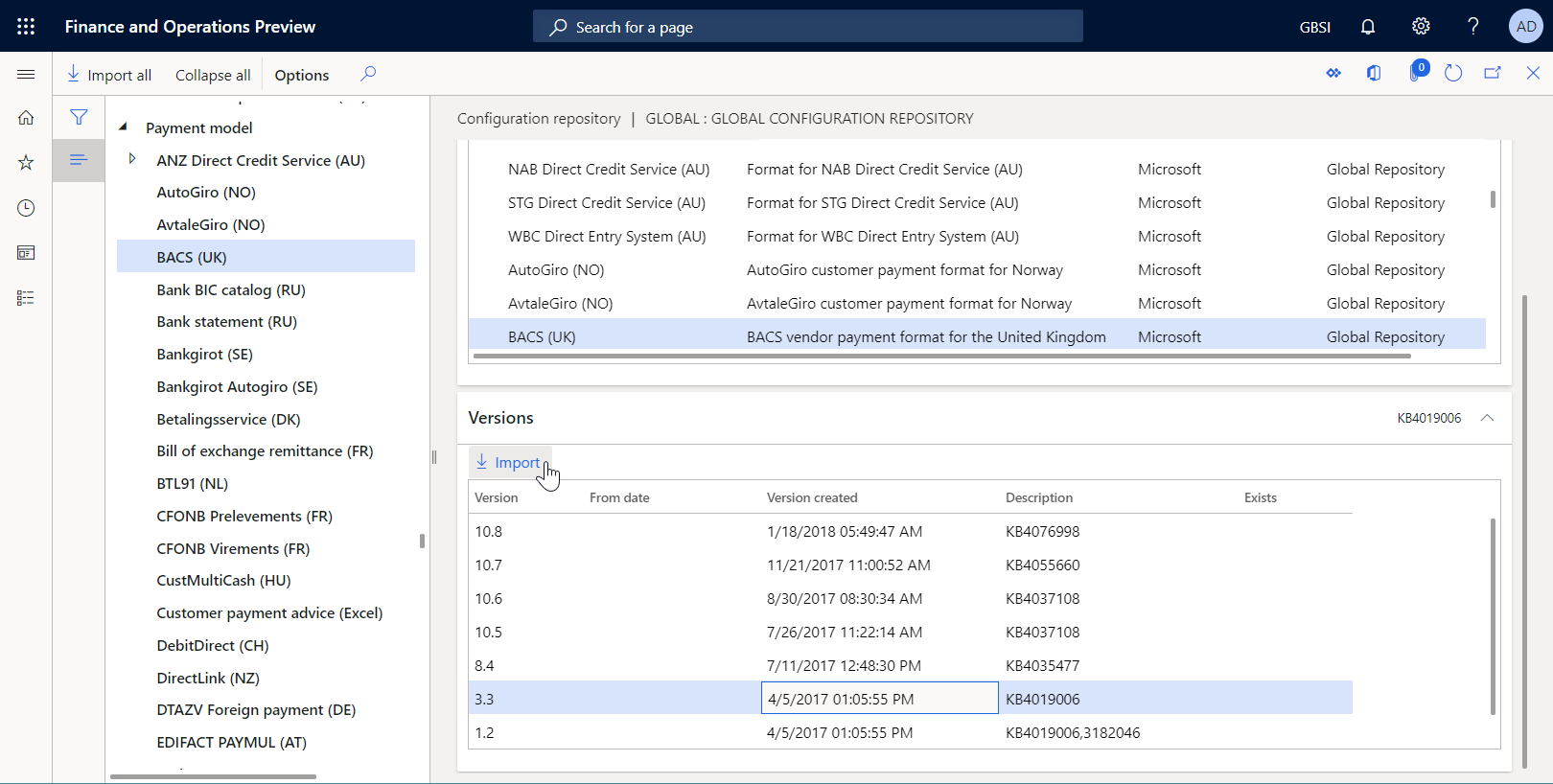
Tip
Als u problemen ondervindt met de toegang tot de globale opslagplaats, kunt u in plaats daarvan configuraties downloaden van Lifecycle Services (LCS).
De geïmporteerde ER-indelingsconfiguraties bekijken
Ga naar Organisatiebeheer>Werkruimten>Elektronische rapportage.
Selecteer op de pagina Lokalisatieconfiguraties in de sectie Configuraties de tegel Rapportconfiguraties.
Vouw op de pagina Configuraties in de configuratiestructuur in het linkerdeelvenster Betalingsmodel uit en selecteer BACS (UK).
Selecteer op het sneltabblad Versies de versie 3.3.
Selecteer Ontwerper.
Vouw op de pagina Indelingsontwerper het indelingselement BACSReportsFolder uit.
Merk op dat versie 3.3 het indelingselement PaymentAdviceReport bevat, dat wordt gebruikt om een betalingsadviesrapport te genereren wanneer een leveranciersbetaling wordt verwerkt.
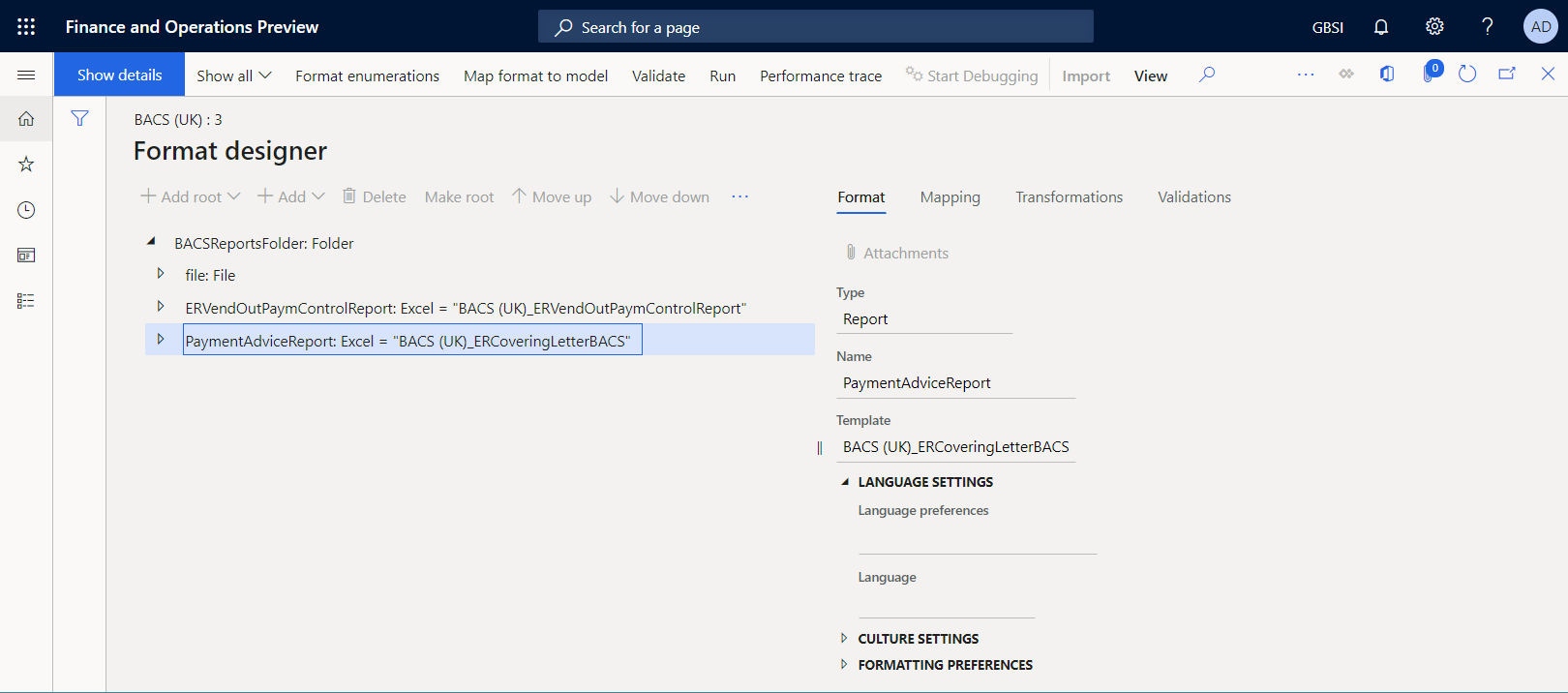
Sluit de pagina met de ontwerper.
De wijzigingen in de nieuwe versie van een geïmporteerde indeling in een aangepaste indeling overnemen
De huidige conceptversie van een aangepaste indeling voltooien
Als u de huidige status van de aangepaste indeling wilt behouden, voltooit u de conceptversie 1.1.1 door de status te wijzigen van Concept in Voltooid.
- Ga naar Organisatiebeheer>Werkruimten>Elektronische rapportage.
- Selecteer op de pagina Lokalisatieconfiguraties in de sectie Configuraties de tegel Rapportconfiguraties.
- Vouw op de pagina Configuraties in de configuratiestructuur in het linkerdeelvenster Betalingsmodel uit. Vouw hieronder BACS (UK) uit en selecteer BACS (UK, aangepast).
- Selecteer op het sneltabblad Versies de optie Status wijzigen>Voltooien en selecteer vervolgens OK.
De status van versie 1.1.1 wordt gewijzigd van Concept in Voltooid en de versie wordt alleen-lezen. Er is een nieuwe bewerkbare versie 1.1.2 toegevoegd, met de status Concept. U kunt deze versie gebruiken om verdere wijzigingen aan te brengen in de aangepaste ER-indeling.
Een aangepaste indeling rebasen op een nieuwe basisversie
Als u de nieuwe functionaliteit van versie 3.3 van de indeling BACS (UK) wilt gebruiken in uw aanpassingen, moet u de basisconfiguratieversie wijzigen voor de aangepaste configuratie, BACS (UK, aangepast). Dit proces wordt rebasing genoemd. Gebruik in plaats van versie 1.1 van BACS (UK) de nieuwe versie 3.3.
Ga naar Organisatiebeheer>Elektronische rapportage>Configuraties.
Vouw op de pagina Configuraties in de configuratiestructuur in het linkerdeelvenster Betalingsmodel uit en selecteer BACS (UK, aangepast).
Selecteer op het sneltabblad Versies versie 1.1.2 en selecteer vervolgens Rebase.
Selecteer in het dialoogvenster Rebase in het veld Doelversie de versie 3.3 van de basisconfiguratie om deze toe te passen als de nieuwe basis en gebruik deze om de configuratie bij te werken.
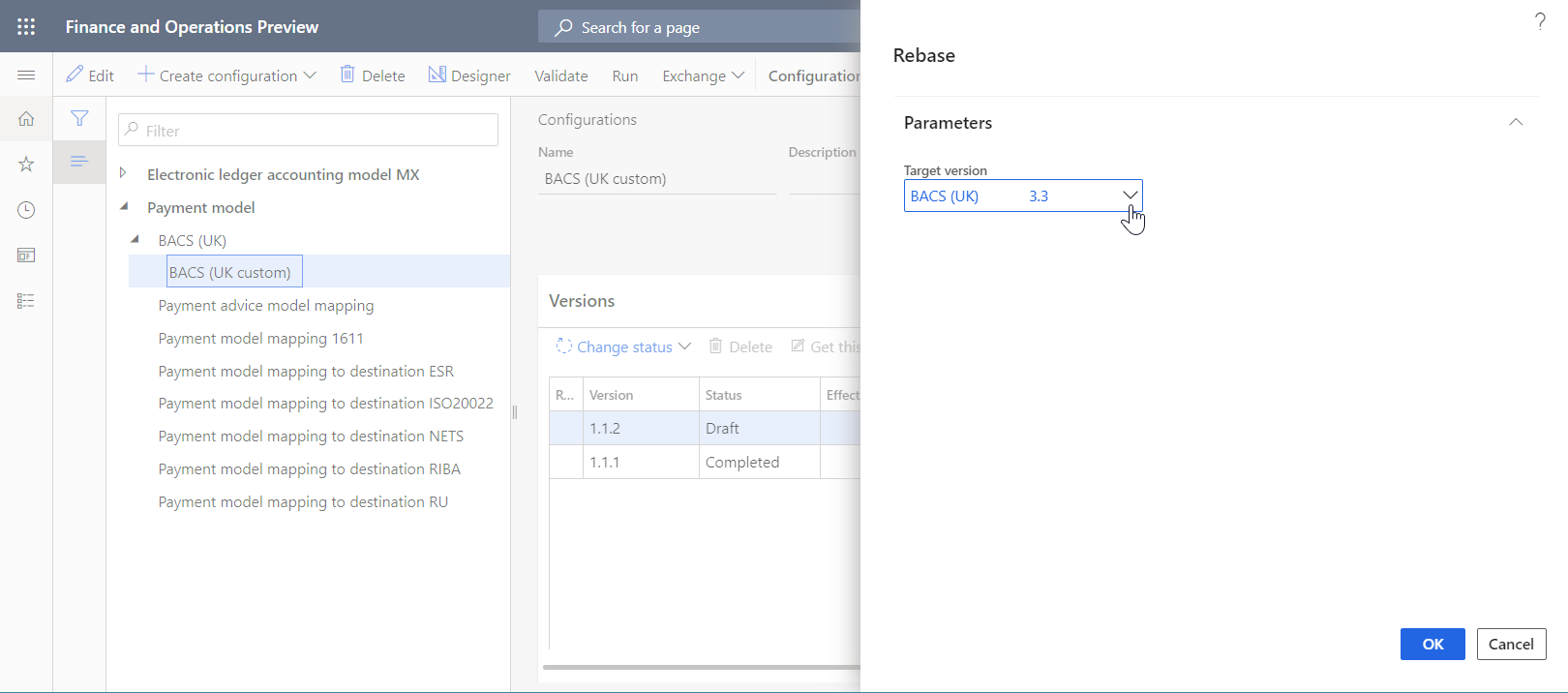
Selecteer OK.
U ziet dat het nummer van de conceptversie is gewijzigd van 1.1.2 in 3.3.2, wat de wijziging van de basisversie weergeeft.
Wanneer de aangepaste versie en een nieuwe basisversie worden samengevoegd, kunnen conflicten worden gedetecteerd vanwege indelingswijzigingen die niet automatisch kunnen worden samengevoegd.
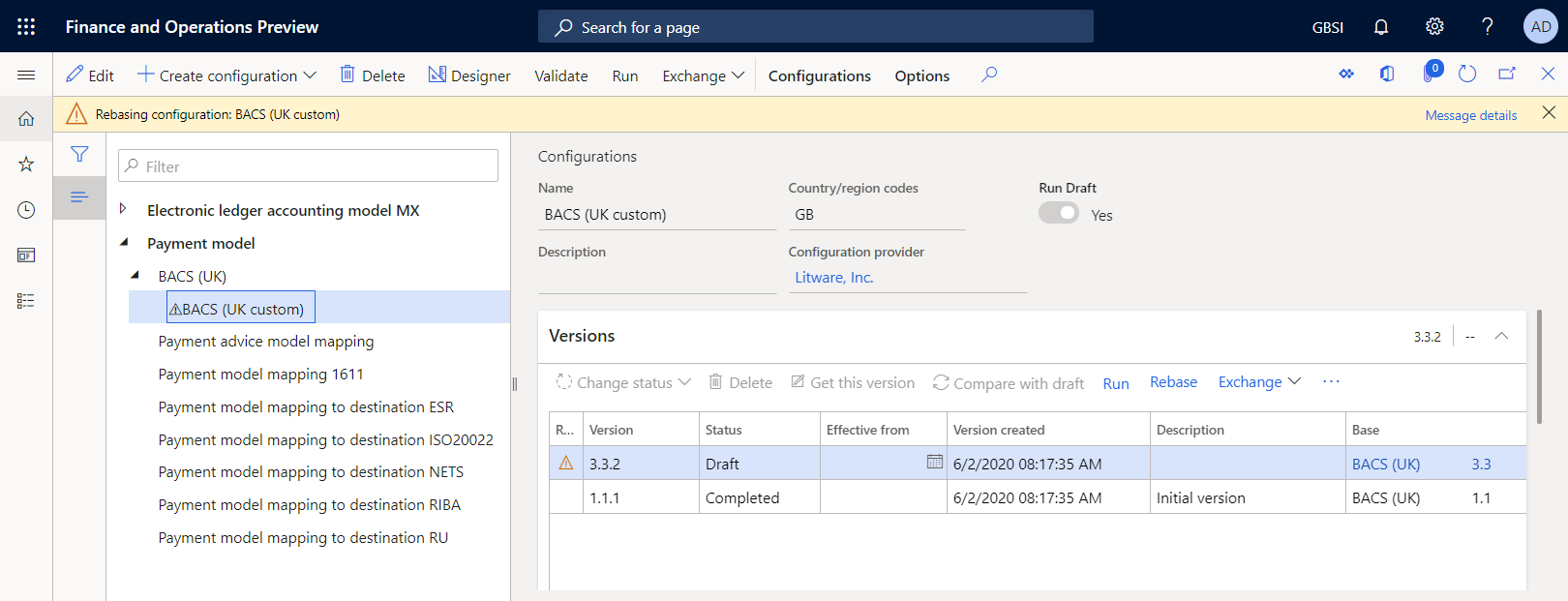
Als conflicten worden gedetecteerd, moeten deze handmatig worden opgelost in de indelingsontwerper.
Selecteer op het sneltabblad Versies de versie 3.3.2.
Selecteer Ontwerper.
Selecteer op de pagina Indelingsontwerper op het sneltabblad Details een rebase-conflictrecord en selecteer vervolgens Basiswaarde toepassen.
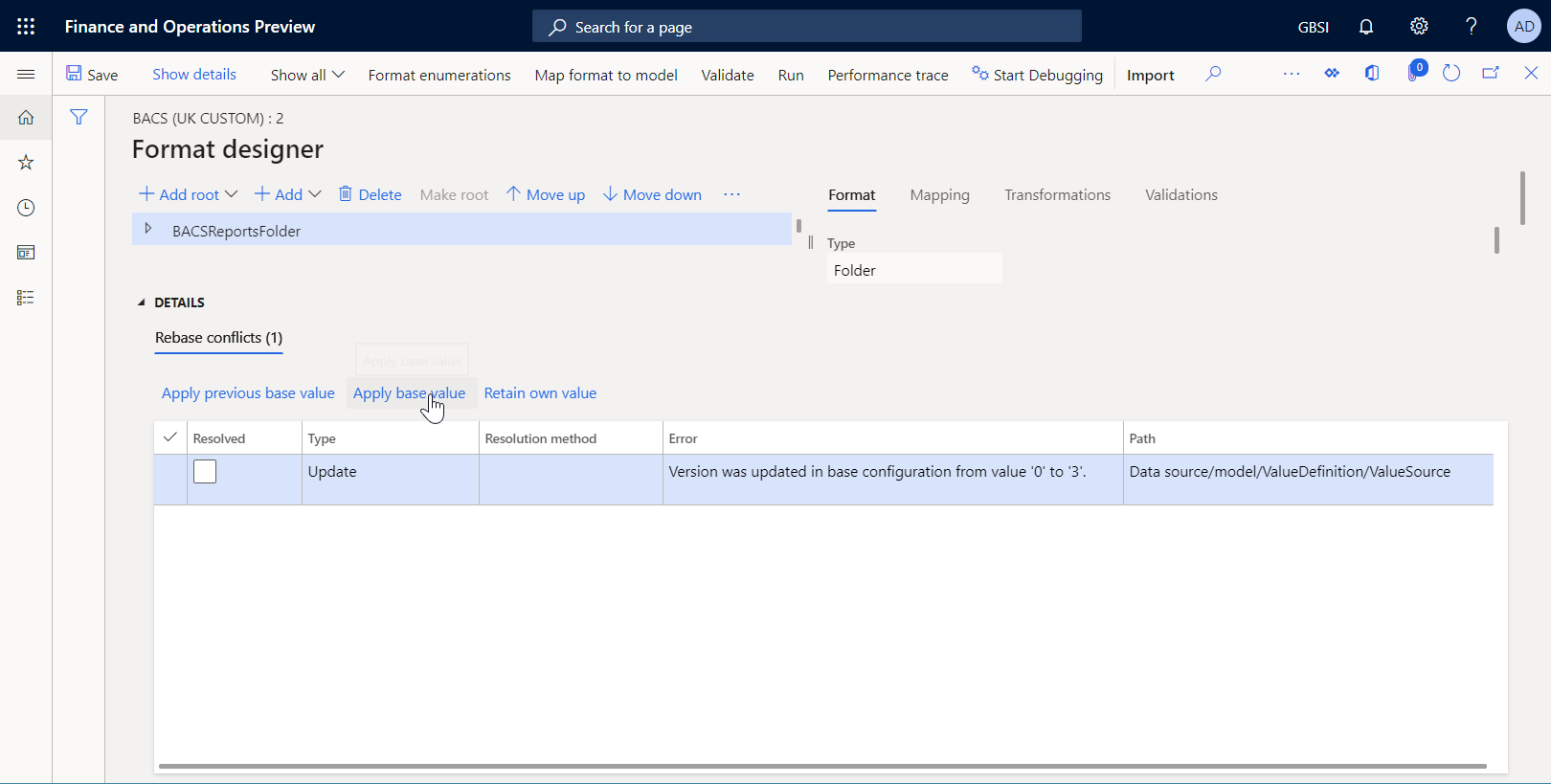
Selecteer Opslaan.
De rebase-conflictrecord moet nu niet meer zichtbaar zijn op het sneltabblad Details.
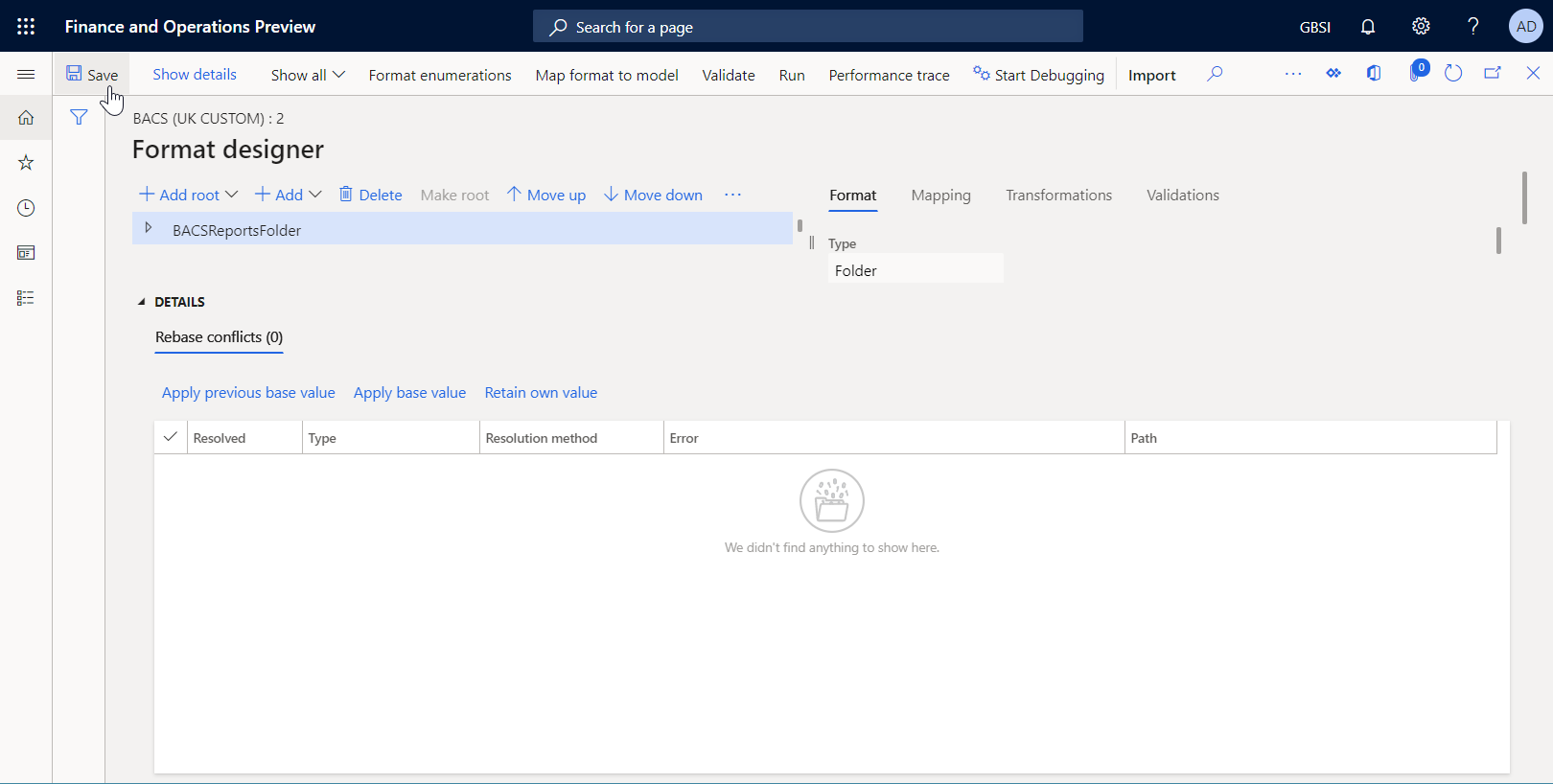
Notitie
U hebt het conflict opgelost door te bevestigen dat versie 3 van het basis model moet worden gebruikt in deze ER-indeling.
Navigeer naar BACSReportsFolder>bestand>transacties>transactie.
Op het tabblad Toewijzing ziet u dat versie 3.3.2 van de aangepaste ER-indeling zowel uw aanpassing bevat (het indelingselement vendBankSWIFT en de binding ervan) als ook de nieuwe functionaliteit van versie 3.3 van de basis-ER-indeling, die door Microsoft is geleverd (het indelingselement PaymentAdviceReport Format samen met de geneste elementen en geconfigureerde bindingen). Met slechts enkele muisklikken hebt u de wijzigingen van een nieuwe basisversie toegepast door deze samen te voegen met uw aanpassingen.
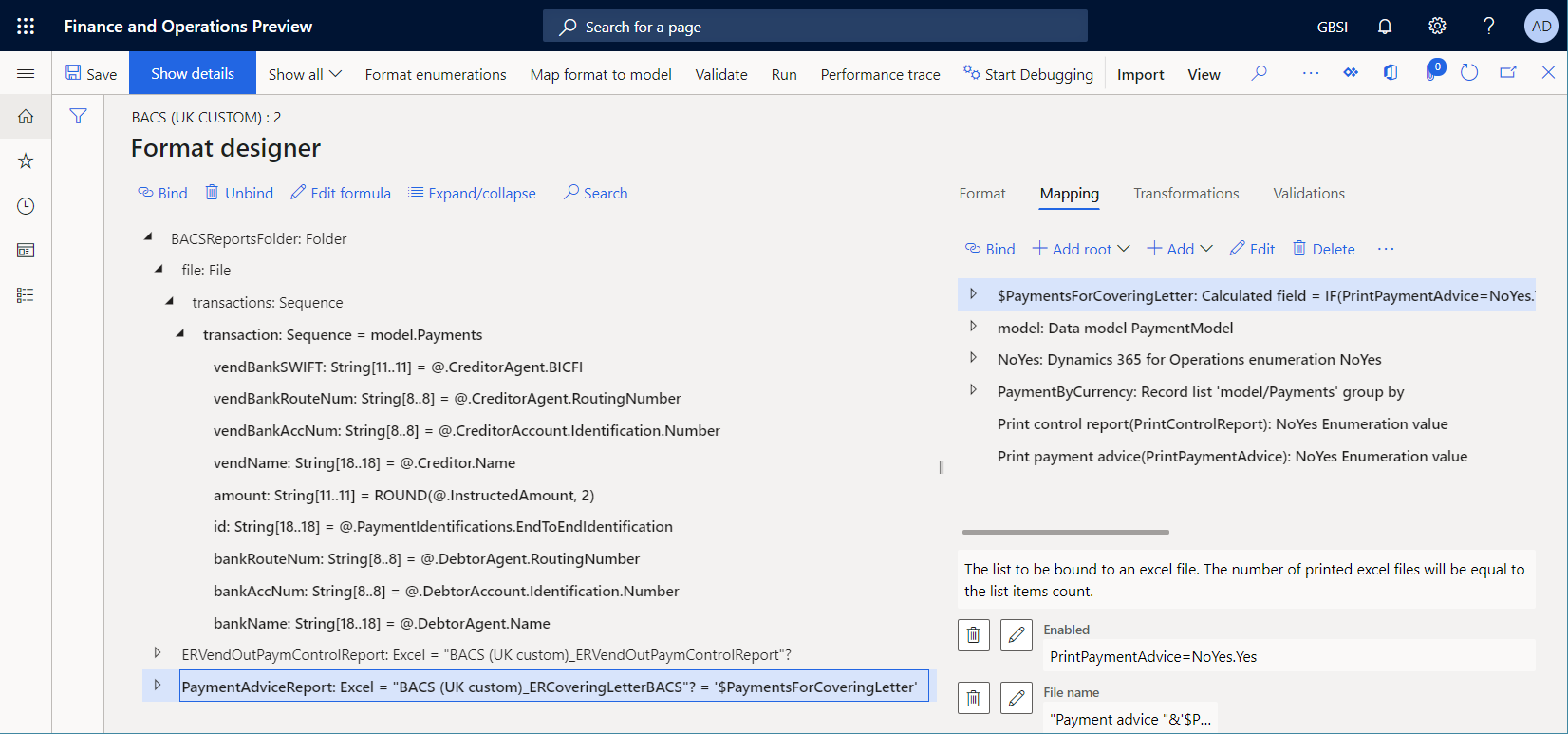
Sluit de pagina met de ontwerper.
Notitie
De rebase-actie kan ongedaan worden gemaakt. Als u deze rebase wilt annuleren, selecteert u versie 1.1.1 van de indeling BACS (UK, aangepast) op het sneltabblad Versies en selecteert u Deze versie ophalen. Versie 3.3.2 krijgt dan weer het nummer 1.1.2 en de inhoud van conceptversie 1.1.2 komt weer overeen met de inhoud van versie 1.1.1.
Een leveranciersbetaling verwerken met de gerebasede ER-indeling
Ga naar Leveranciers>Betalingen>Betalingsjournaal leverancier.
Selecteer op de pagina Betalingsjournaal van leverancier het betalingsjournaal dat u eerder hebt toegevoegd.
Selecteer Regels
Selecteer op de pagina Leveranciersbetalingen boven het raster Betalingsstatus>Geen.
Selecteer Betaling genereren.
Voer in het dialoogvenster Betalingen genereren de volgende informatie in:
- Selecteer in het veld Betalingsmethode de optie Elektronisch.
- Selecteer in het veld Bankrekening de optie GBSI OPER.
Selecteer OK.
Voer in het dialoogvenster Parameters elektronisch rapport de volgende informatie in:
- Zet de optie Controlerapport afdrukken op Ja.
- Zet de optie Betalingsadvies afdrukken op Ja.
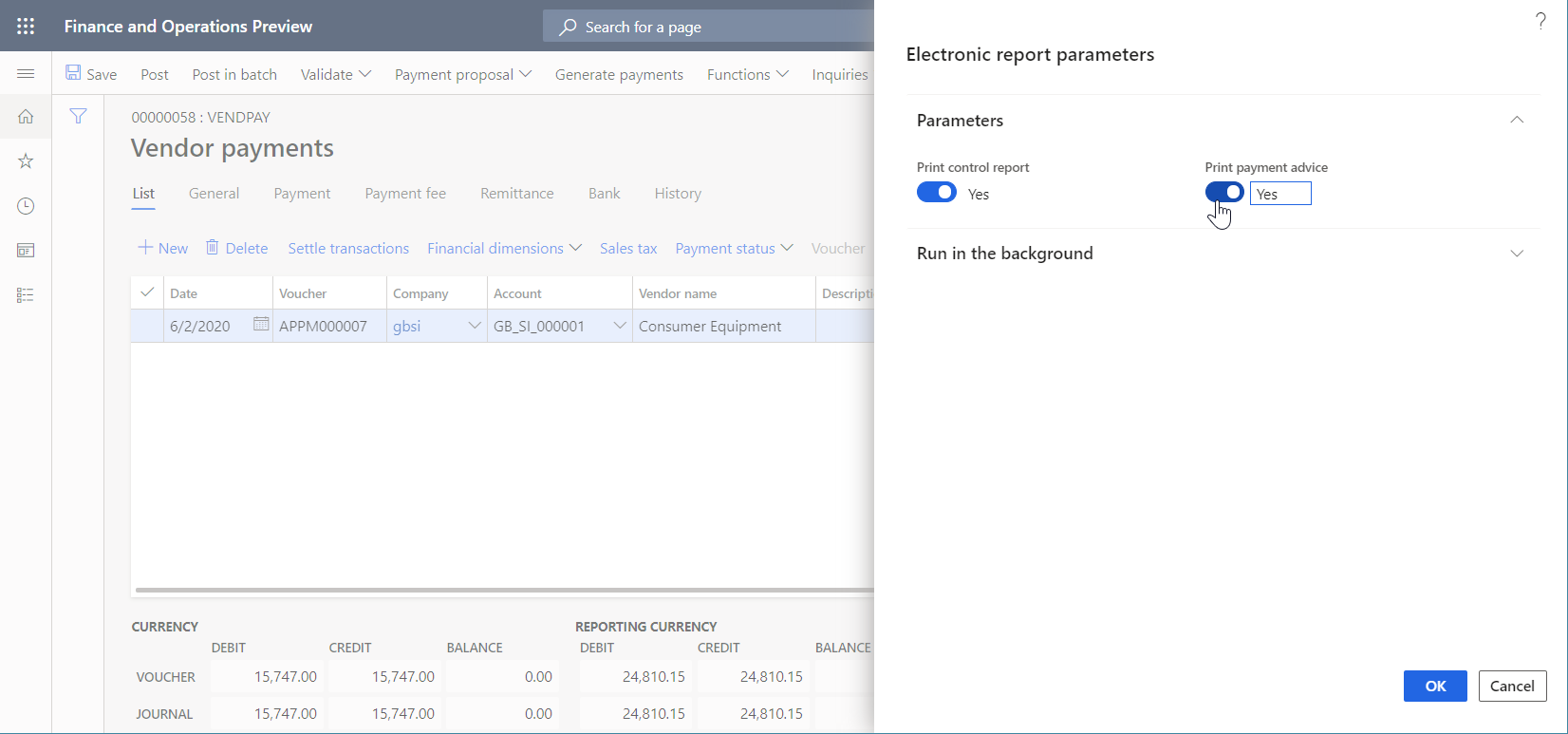
Notitie
Naast het betalingsbestand kunt u nu zowel het controlerapport als het betalingsadviesrapport genereren.
Selecteer OK.
Download het zip-bestand en pak de volgende bestanden uit:
Het controlerapport in Excel-indeling
Het betalingsadvies in Excel-indeling
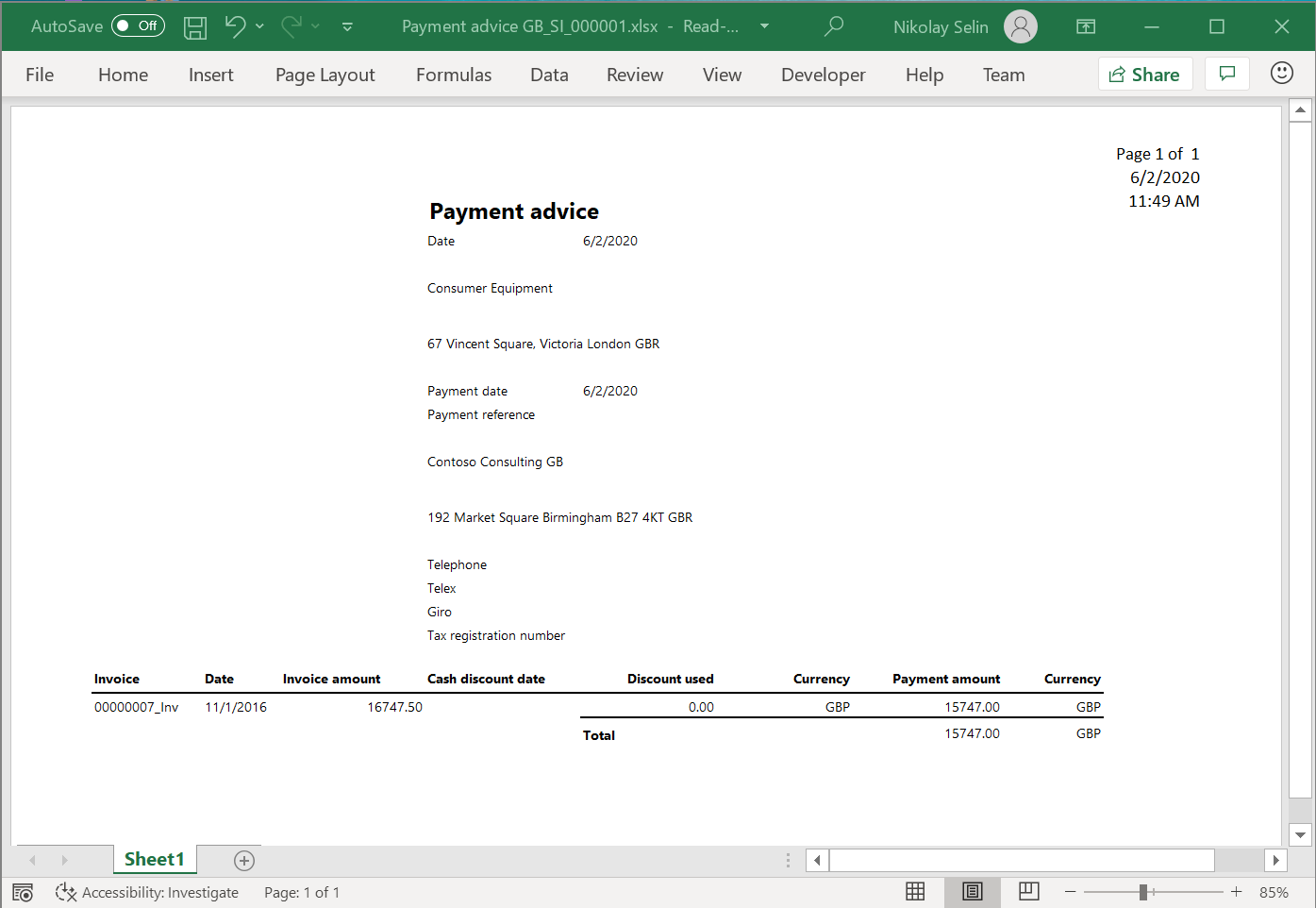
Het betalingsbestand in txt-indeling
Merk op dat, conform de structuur van uw aangepaste ER-indeling, de betalingsregel in het gegenereerde bestand nu begint met de SWIFT-code die is ingevoerd voor de bankrekening van een leverancier voor wie de betaling is verwerkt.

Aanvullende bronnen
Feedback
Binnenkort: Gedurende 2024 worden GitHub Issues uitgefaseerd als het feedbackmechanisme voor inhoud. Dit wordt vervangen door een nieuw feedbacksysteem. Ga voor meer informatie naar: https://aka.ms/ContentUserFeedback.
Feedback verzenden en bekijken voor